Przewodnik pacjenta. Polski
|
|
|
- Sylwia Piątkowska
- 6 lat temu
- Przeglądów:
Transkrypt
1 Przewodnik pacjenta Polski
2 Noty prawne Ważny komunikat Niniejszy podręcznik oraz opisane w nim programy komputerowe są udostępniane pod warunkiem, że będą stosowane wyłącznie zgodnie z ich deklarowanym celem. Celem udostępnienia informacji zawartych w tym podręczniku jest wyłącznie dostarczenie objaśnień i wskazówek. Informacje te mogą ulec zmianie bez powiadomienia i nie należy ich uznawać za alternatywne w stosunku do profesjonalnych porad medycznych. Firma ResMed Limited nie przyjmuje żadnej odpowiedzialności za żadne błędy ani nieścisłości, które mógłby zawierać ten podręcznik. Bez uzyskania pisemnego zezwolenia od firmy ResMed Limited, żadnej części niniejszego podręcznika ani opisanych w nim programów komputerowych nie wolno kopiować, przechowywać w systemie wyszukiwania ani przekazywać w żadnej postaci ani żadnymi środkami elektronicznymi, mechanicznymi, nagraniem ani w inny sposób. Niniejszy produkt wykorzystuje oprogramowanie opracowane przez projekt ANTLR ( AirMini by ResMed App dla atrybucji biblioteki oprogramowania ios OTS AirMini app może zawierać elementy licencjonowane przez osoby trzecie, do stosowania i redystrybucji zgodnie z zasadami licencji open source, podanymi poniżej. Na licencji Apache, wersja 2.0 Encrypted Core Data (wer. 2.0): imas Na licencji Apache, wersja 2.0, której kopia jest dostępna tutaj: Na licencji MIT TrustKit (wer ): Data Theorem, Inc. Na licencji MIT, której kopia jest dostępna tutaj: Niestandardowe i inne oprogramowania dostępne na zasadzie licencji open source Następujące elementy są licencjonowane na zasadzie niestandardowych umów (dla określonych sprzedawców) dla oprogramowania open source. Dostępność (wer. 5.0): Apple Inc. Niniejsze oprogramowanie Apple zostaje dostarczone użytkownikowi przez firmę Apple Inc. ( Apple ) w zamian za wyrażenie zgody na przestrzeganie poniższych warunków, a używanie, instalacja, modyfikacja lub redystrybucja oprogramowania Apple stanowi akceptację tych warunków. Jeśli użytkownik nie wyraża zgody na te warunki, nie powinien używać, instalować, modyfikować ani redystrybuować niniejszego oprogramowania Apple. Polski 1
3 W zamian za zgodę użytkownika na przestrzeganie poniższych warunków i z zastrzeżeniem tych warunków firma Apple przyznaje użytkownikowi indywidualną, nie-wyłączną licencję, w ramach praw autorskich firmy Apple do niniejszego oryginalnego oprogramowania Apple (dalej zwane oprogramowaniem Apple ), do używania, kopiowania, modyfikacji i redystrybucji oprogramowania Apple, z modyfikacjami lub bez nich, w postaci źródłowej i (lub) binarnej; pod warunkiem, że jeśli użytkownik dokonuje redystrybucji oprogramowania Apple w całości i bez modyfikacji, użytkownik musi zachować niniejszą uwagę i poniższy tekst i zrzeczenia się odpowiedzialności we wszystkich przypadkach takiej redystrybucji oprogramowania Apple. Ani nazwa firmy ani znaki towarowe, znaki usługowe lub logo firmy Apple Inc. nie mogą być używane do celów promowania produktów pochodzących z tego oprogramowania firmy Apple Inc. bez wcześniejszej wyraźnej pisemnej zgody firmy Apple Inc. Z wyjątkiem jeśli wyraźnie podano w niniejszej uwadze, żadne inne prawa ani licencje, wyrażone lub domyślne, nie zostają przyznane przez firmę Apple w niniejszym dokumencie, w tym m.in. żadne prawa patentowe, które mogłyby być naruszone przez pochodne prace użytkownika lub przez inne prace, w których oprogramowanie Apple może być wbudowane. Oprogramowanie firmy Apple jest dostarczane w stanie w jakim się znajduje ( AS IS ). FIRMA APPLE NIE SKŁADA ŻADNYCH GWARANCJI, WYRAŹNYCH ANI DOMYŚLNYCH, W TYM M.IN. DOMYŚLNYCH GWARANCJI NIENARUSZENIA PRAW OSÓB TRZECICH, GWARANCJI PRZYDATNOŚCI HANDLOWEJ I PRZYDATNOŚCI DO OKREŚLONEGO CELU W ODNIESIENIU DO OPROGRAMOWANIA APPLE LUB JEGO UŻYCIA I DZIAŁANIA SAMODZIELNIE LUB W POŁĄCZENIU Z INNYMI PRODUKTAMI UŻYTKOWNIKA. W ŻADNYM WYPADKU FIRMA APPLE NIE BĘDZIE PONOSIĆ ODPOWIEDZIALNOŚCI W ZWIĄZKU Z ODSZKODOWANIEM SPECJALNYM, BEZPOŚREDNIM, WYPADKOWYM LUB WTÓRNYM (W TYM M.IN. WYNIKAJĄCYM Z ZAPEWNIENIA TOWARÓW LUB USŁUG ZASTĘPCZYCH, ODSZKODOWAŃ WYNIKAJĄCYCH Z UTRATY MOŻLIWOŚCI UŻYCIA, UTRATY DANYCH, ZYSKÓW LUB PRZESTOJU) WYNIKAJĄCYCH W JAKIKOLWIEK SPOSÓB Z UŻYCIA, KOPIOWANIA, MODYFIKACJI I (LUB) DYSTRYBUCJI OPROGRAMOWANIA APPLE, NIEZALEŻNIE OD PRZYCZYNY I TYTUŁU ODPOWIEDZIALNOŚCI, NIEZALEŻNIE CZY Z TYTUŁU UMOWY, DELIKTU (W TYM ZANIEDBANIA), ODPOWIEDZIALNOŚCI ŚCISŁEJ CZY W INNY SPOSÓB, NAWET JEŻELI FIRMA APPLE ZOSTAŁA POINFORMOWANA O MOŻLIWOŚCI WYSTĄPIENIA TAKICH SZKÓD. SQLCipher: Zetetic LLC Wszelkie prawa zastrzeżone. Redystrybucja i używanie w postaci źródłowej i binarnej, z modyfikacjami lub bez nich, są dozwolone pod warunkiem, że spełnione są następujące warunki: Redystrybucje kodu źródłowego muszą mieć zachowaną powyższą uwagę o prawach autorskich, niniejszą listę warunków i poniższe oświadczenie o zrzeczeniu się odpowiedzialności. Redystrybucje w postaci binarnej muszą zawierać kopię powyższej uwagi o prawach autorskich, niniejszą listę warunków i poniższe oświadczenie o zrzeczeniu się odpowiedzialności w dokumentacji i (lub) innych materiałach dostarczonych w ramach dystrybucji. Ani nazwa firmy ZETETIC LLC ani nazwy wspólników firmy nie mogą być używane do celów promowania produktów pochodzących z tego oprogramowania bez wcześniejszej wyraźnej, pisemnej zgody.
4 NINIEJSZE OPROGRAMOWANIE JEST OFEROWANE PRZEZ FIRMĘ ZETETIC LLC W STANIE W JAKIM SIĘ ZNAJDUJE ( AS IS"), BEZ ŻADNYCH GWARANCJI, WYRAŹNYCH LUB DOMNIEMANYCH, W TYM MIĘDZY INNYMI, GWARANCJI PRZYDATNOŚCI HANDLOWEJ I DO OKREŚLONEGO CELU. W ŻADNYM WYPADKU FIRMA ZETETIC LLC NIE BĘDZIE PONOSIĆ ODPOWIEDZIALNOŚCI W ZWIĄZKU Z ODSZKODOWANIEM BEZPOŚREDNIM, POŚREDNIM, SPECJALNYM, Z TYTUŁU ZASĄDZENIA ODSZKODOWANIA RETORSYJNEGO ANI W ZWIĄZKU Z WYNIKOWYM ODSZKODOWANIEM (W TYM M.IN. WYNIKAJĄCYM Z ZAPEWNIENIA TOWARÓW LUB USŁUG ZASTĘPCZYCH, ODSZKODOWAŃ WYNIKAJĄCYCH Z UTRATY MOŻLIWOŚCI UŻYCIA, UTRATY DANYCH, ZYSKÓW, PRZESTOJU) NIEZALEŻNIE OD PRZYCZYNY I TYTUŁU ODPOWIEDZIALNOŚCI, NIEZALEŻNIE CZY Z TYTUŁU UMOWY, ODPOWIEDZIALNOŚCI ŚCISŁEJ, CZY DELIKTU (W TYM ZANIEDBANIA LUB W INNY SPOSÓB) WYNIKAJĄCYCH W JAKIKOLWIEK SPOSÓB Z UŻYCIA TEGO OPROGRAMOWANIA, NAWET JEŻELI STRONA ZOSTAŁA POINFORMOWANA O MOŻLIWOŚCI WYSTĄPIENIA TAKICH SZKÓD. CocoaLumberjack (wer. 7.0): , Deusty, LLC Redystrybucja i używanie niniejszego oprogramowania w postaci źródłowej i binarnej, z modyfikacjami lub bez nich, są dozwolone pod warunkiem, że spełnione są następujące warunki: Redystrybucje kodu źródłowego muszą mieć zachowaną powyższą uwagę o prawach autorskich, niniejszą listę warunków i poniższe oświadczenie o zrzeczeniu się odpowiedzialności. Ani nazwa firmy Deusty ani nazwy wspólników firmy nie mogą być używane do celów promowania produktów pochodzących z tego oprogramowania bez wcześniejszej wyraźnej, pisemnej zgody firmy Deusty, LLC. NINIEJSZE OPROGRAMOWANIE JEST OFEROWANE PRZEZ POSIADACZY PRAW AUTORSKICH I WSPÓLNIKÓW W STANIE W JAKIM SIĘ ZNAJDUJE ( AS IS"), BEZ ŻADNYCH GWARANCJI, WYRAŹNYCH LUB DOMNIEMANYCH, W TYM MIĘDZY INNYMI, GWARANCJI PRZYDATNOŚCI HANDLOWEJ I DO OKREŚLONEGO CELU. W ŻADNYM WYPADKU POSIADACZ PRAW AUTORSKICH LUB WSPÓLNICY NIE BĘDĄ PONOSIĆ ODPOWIEDZIALNOŚCI W ZWIĄZKU Z ODSZKODOWANIEM BEZPOŚREDNIM, POŚREDNIM, SPECJALNYM, Z TYTUŁU ZASĄDZENIA ODSZKODOWANIA RETORSYJNEGO ANI W ZWIĄZKU Z WYNIKOWYM ODSZKODOWANIEM (W TYM M.IN. WYNIKAJĄCYM Z ZAPEWNIENIA TOWARÓW LUB USŁUG ZASTĘPCZYCH, ODSZKODOWAŃ WYNIKAJĄCYCH Z UTRATY MOŻLIWOŚCI UŻYCIA, UTRATY DANYCH, PRZESTOJU) NIEZALEŻNIE OD PRZYCZYNY I TYTUŁU ODPOWIEDZIALNOŚCI, NIEZALEŻNIE CZY Z TYTUŁU UMOWY, ODPOWIEDZIALNOŚCI ŚCISŁEJ, CZY DELIKTU (W TYM ZANIEDBANIA LUB W INNY SPOSÓB) WYNIKAJĄCYCH W JAKIKOLWIEK SPOSÓB Z UŻYCIA TEGO OPROGRAMOWANIA, NAWET JEŻELI STRONA ZOSTAŁA POINFORMOWANA O MOŻLIWOŚCI WYSTĄPIENIA TAKICH SZKÓD. ResMed Ltd. Wszelkie prawa zastrzeżone. Polski 3
5 Na temat AirMini app e-pomocy dla pacjenta Łatwa w użyciu aplikacja synchronizuje się z aparatem, umożliwiając rozpoczynanie i wstrzymywanie terapii oraz zmianę funkcji komfortu. Informuje ona również użytkownika, jak spał poprzedniej nocy i pomaga kontrolować cały przebieg leczenia bezdechu sennego. Uwaga: Proszę przeczytać cały podręcznik użytkownika AirMini i niniejszą e-pomoc przed rozpoczęciem stosowania aparatu z AirMini app. Wskazania do użycia AirMini app jest mobilną aplikacją dzięki której pacjent może zdalnie obsługiwać zalecony mu kompatybilny aparat ResMed oraz przesyłać, analizować i wyświetlać informacje dotyczące użytkowania i terapii. AirMini app umożliwia również pracownikom medycznym zdalne konfigurowanie kompatybilnych urządzeń. Przeciwwskazania Dodatnie ciśnienie w drogach oddechowych może być przeciwwskazaniem dla niektórych pacjentów cierpiących na następujące schorzenia: ciężka pęcherzowa choroba płuc odma opłucnowa patologicznie niskie ciśnienie krwi odwodnienie wyciek płynu mózgowo-rdzeniowego, niedawny zabieg chirurgiczny czaszki lub uraz. Działania niepożądane Pacjenci powinni zgłaszać lekarzowi zalecającemu leczenie nietypowe bóle w klatce piersiowej, silne bóle głowy lub nasilenie duszności. Ostra infekcja górnych dróg oddechowych może wymagać tymczasowego przerwania leczenia. Podczas leczenia z zastosowaniem urządzenia mogą wystąpić następujące działania niepożądane: wysuszanie śluzówki nosa, jamy ustnej lub gardła krwawienie z nosa wzdęcie dyskomfort w uchu lub zatokach podrażnienie oczu wysypka skórna. Kompatybilne urządzenia AirMini app jest kompatybilna z aparatem AirMini. Bezpieczeństwo Wbudowane funkcje bezpieczeństwa AirMini i AirMini app, dostępne środki ochrony smartfonu przed złośliwym oprogramowaniem oraz aktualizowanie oprogramowania i oprogramowania firmowego pomoże chronić prywatność użytkownika, smartfon oraz zapewni najlepsze działanie. 4
6 Funkcje bezpieczeństwa AirMini oraz AirMini app korzystają z funkcji zabezpieczających, aby chronić prywatność danych użytkownika i zapobiegać nieupoważnionemu dostępowi do danych. Obejmują one: Użycie kodu szybkiej odpowiedzi (QR), aby ustanowić zaufane połączenie między AirMini a AirMini app Niepowtarzalne klucze do parowania każdego urządzenia mobilnego i AirMini Szyfrowanie na poziomie aplikacji w zakresie przesyłania danych, oprócz zabezpieczeń Bluetooth Szyfrowanie danych przechowywanych w AirMini app Uwierzytelnianie po stronie serwera dla aktualizacji oprogramowania firmowego AirMini Zabezpieczenie smartfonu przed złośliwym oprogramowaniem pomoże chronić dane osobowe i dane dotyczące snu. Firma ResMed zaleca: Należy włączyć opcję odblokowania po wpisaniu numeru PIN lub za pomocą odcisku palca w smartfonie. Dodatkowe informacje o włączaniu tych funkcji podano w instrukcji użytkownika smartfonu. Unikać niebezpiecznych modyfikacji systemu operacyjnego smartfonu. Należy rozważyć włączenie w smartfonie funkcji zdalnego usuwania danych. Zdalne usuwanie danych to funkcja dostępna w smartfonie, umożliwiająca zdalne usunięcie danych osobowych w przypadku kradzieży lub zgubienia urządzenia. Dodatkowe informacje o włączaniu tej funkcji podano w instrukcji użytkownika smartfonu. Należy pamiętać o aktualizowaniu systemu operacyjnego i instalowaniu poprawek bezpieczeństwa. Aktualizacje oprogramowania i oprogramowania wbudowanego Aby zapewnić najlepsze działanie, firma ResMed zaleca, aby zawsze instalować najnowsze wersje oprogramowania i oprogramowania wbudowanego. Kiedy będzie dostępna aktualizacja oprogramowania wbudowanego AirMini, na smartfonie zostanie wyświetlony komunikat po uruchomieniu aplikacji AirMini app w celu wyświetlenia danych snu lub zmiany ustawień komfortu. Aby zainstalować aktualizację oprogramowania wbudowanego: 1. Kliknąć Zaktualizuj, aby rozpocząć proces instalacji. Aby zainstalować aktualizację, konieczne jest aktywna połączenie z internetem. W innym przypadku zostanie wyświetlony komunikat dotyczący nawiązania połączenia z internetem i ponownego rozpoczęcia procesu. 2. Można wybrać instalację aktualizacji w późniejszym terminie, dotykając Później, lub zainstalować aktualizację natychmiast, dotykając Zaktualizuj. Jeśli użytkownik wybierze opcję instalacji aktualizacji w późniejszym terminie, nie będzie mógł wyświetlić danych dotyczących snu, ani zmienić ustawień komfortu do czasu dokończenia aktualizacji. 3. Po rozpoczęciu aktualizacji nie wolno zamykać AirMini app, a smartfon powinien znajdować się w pobliżu. Po zakończeniu aktualizacji oprogramowania wbudowanego zostanie wyświetlony komunikat informujący o aktualnym stanie oprogramowania wbudowanego. 4. Dotknąć opcji Kontynuuj. Polski 5
7 Jeśli wymagana jest aktualizacja oprogramowania AirMini app, zostanie wyświetlony komunikat informujący o konieczności zaktualizowania oprogramowania. Uwaga: Należy zainstalować wymagane aktualizacje oprogramowania, aby nadal korzystać z AirMini app. Aby zainstalować aktualizację oprogramowania: 1. Dotknąć Zaktualizuj aplikację. Użytkownik zostanie przekierowany do sklepu App Store SM w celu pobrania aktualizacji oprogramowania AirMini app. 2. Postępować zgodnie z wszystkimi dodatkowymi komunikatami na ekranie, aby dokończyć proces aktualizacji. AirMini app - wymagania dotyczące systemu Lista smartfonów kompatybilnych z AirMini app znajduje się na stronie ResMed.com/AirMini app. Ponadto wymagany jest system operacyjny ios w wersji (co najmniej). Łączenie urządzenia ze smartfonem 1. Upewnić się, że urządzenie AirMini jest prawidłowo skonfigurowane i podłączone do zasilania. Dodatkowe informacje o konfiguracji podano w przewodniku użytkownika AirMini. 2. Włączyć funkcję Bluetooth w inteligentnym urządzeniu. Dodatkowe informacje o włączaniu funkcji Bluetooth podano w przewodniku użytkownika. 3. Otworzyć urządzenie AirMini app. 6 Po pierwszym włączeniu urządzenia AirMini app użytkownik zostanie poproszony o wyrażenie zgody na używanie przez firmę ResMed plików cookies i akceptację warunków użytkowania i zasad ochrony prywatności oraz AirMini app przesyłania do chmury danych dotyczących terapii. Cztery linki na ekranie powitalnym zapewniają dostęp do dodatkowych informacji o używaniu plików cookies, warunkach użytkowania firmy ResMed i zasadach ochrony prywatności oraz przesyłaniu do chmury: Aby otworzyć i przeczytać wyjaśnienia dotyczące używania plików cookies w celu poprawienia doświadczenia użytkownika z urządzeniem AirMini app, należy kliknąć link Dowiedz się więcej. Dotknąć Gotowe, aby powrócić do ekranu powitalnego. Aby otworzyć i przeczytać warunki użytkowania firmy ResMed, należy kliknąć link Warunki użytkowania. Dotknąć Gotowe, aby powrócić do ekranu powitalnego. Aby otworzyć i przeczytać informację o ochronie prywatności firmy ResMed oraz informacje o postępowaniu firmy ResMed odnośnie danych użytkownika, należy kliknąć link Informacja o ochronie prywatności. Dotknąć Gotowe, aby powrócić do ekranu powitalnego.
8 Aby dowiedzieć się więcej o zasadach ochrony prywatności danych, należy kliknąć link moich danych. Dotknąć Gotowe, aby powrócić do ekranu powitalnego. Aby przekazać zgodę i zatwierdzić zasady: Aby przekazać zgodę na korzystanie z plików cookies, należy pozostawić zaznaczone pole plików cookies. Aby odmówić zgody na korzystanie z plików cookies, należy odznaczyć pole plików cookies. Uwaga: Pole wyboru zgody na korzystanie z plików cookies jest zaznaczane domyślnie. Dlatego w celu przekazania zgody nie jest wymagane żadne działanie ze strony użytkownika. Aby potwierdzić warunki użytkowania i informację o ochronie prywatności firmy ResMed, należy zaznaczyć pole warunków użytkowania i informacji o ochronie prywatności. Aby przekazać zgodę dla AirMini app na przesyłanie danych do chmury, należy zaznaczyć pole przesyłania danych. Uwagi: Jeśli użytkownik zgadza się na umożliwienie AirMini appprzesyłania danych dotyczących terapii użytkownika do chmury, dane będą przesyłane do AirMini app bezpiecznego serwera. Po wyrażeniu zgody przez użytkownika na przesyłanie danych, takie przesyłanie danych można włączyć lub wyłączyć w zakładce PREFERENCJE w menu Więcej. Po włączeniu przez użytkownika przesyłania danych w zakładce PREFERENCJE w menu Więcej wszystkie dostępne dane terapii w urządzeniu zostaną przesłane do chmury, nie tylko dane wygenerowane od daty włączenia opcji. Dane będą nadal przesyłane do chmury do czasu wyłączenia tej opcji w zakładce PREFERENCJE w menu Więcej. Jeśli użytkownik wyłączy przesyłanie danych w zakładce PREFERENCJE menu Więcej, dane generowane od tego momentu nie będą przesyłane do chmury. Niemniej dane wcześniej przesłane do chmury nadal tam pozostaną. 4. Po dokonaniu wyborów na ekranie powitalnym należy dotknąć Kontynuuj. 5. Po otrzymaniu polecenia nacisnąć przycisk Bluetooth na urządzeniu AirMini app. Gdy lampka zacznie migać niebieskim kolorem, funkcja Bluetooth jest aktywowana w AirMini i urządzenie jest gotowe do połączenia. 6. Dotknąć opcji Połącz w inteligentnym urządzeniu. Gdy urządzenie AirMini zostanie wykryte, nazwa urządzenia pojawi się na liście wyboru akcesoriów. 7. Wybrać z listy nazwę urządzenia, aby połączyć. 8. Po sparowaniu urządzenia AirMini ze smartfonem po raz pierwszy konieczne będzie wykonanie procedury uwierzytelnienia. Po otrzymaniu polecenia z AirMini app należy uwierzytelnić wprowadzając czterocyfrowy kod znajdujący się z tyłu urządzenia. Zamiast tego można dotknąć opcji Zeskanuj kod. Jeśli dotąd nie przekazano zezwolenia, użytkownik otrzyma polecenie z AirMini app, aby zezwolić na użycie kamery smartfonu, po czym należy umieścić kod QR urządzenia w polu widzenia kamery. Uwaga: Kod QR znajduje się z tyłu urządzenia AirMini. Polski 7
9 9. Dotknąć Gotowe. Po uzyskaniu połączenia ikona połączenia Bluetooth aplikacji AirMini app. Uwagi: 8 jest wyświetlana w prawym górnym rogu Jeśli aparat jest podłączony do zasilania, będzie włączony i w trybie gotowości. Jeśli aparat AirMini jest podłączony do zasilania, pozostawienie aktywnej opcji Bluetooth na smartfonie zapewnia, że zawsze kiedy smartfon znajdzie się w pobliżu aparatu, nastąpi automatyczne połączenie. Dane przesyłane przez Bluetooth są zakodowane, w celu ochrony prywatności użytkownika. Jednorazowo należy parować tylko jeden aparat i jeden smartfon. Korzystanie z ustawień urządzenia z przewodnikiem Podczas pierwszej próby użycia AirMini app zostanie wyświetlony ekran Przygotowanie wyposażenia. Można użyć tej interaktywnej funkcji ustawień, aby dokończyć proces ustawiania urządzenia. Aby użyć funkcji ustawień urządzenia z przewodnikiem: 1. Dotknąć Zaczynamy, aby rozpocząć proces. Zostanie wyświetlony ekran wyboru typu i modelu maski. 2. Wybrać typ maski. 3. Wybrać model maski. 4. Dotknąć opcji Kontynuuj. 5. Podłączyć rurę przewodzącą powietrze do AirMini. 6. Dotknąć Dalej. 7. Jeśli użytkownik używa serii N20 lub AirFit P10 jako maski do AirMini i chce skorzystać z nawilżania, należy włożyć HumidX lub HumidX Plus. 8. Dotknąć Dalej po włożeniu HumidX lub HumidX Plus. 9. Dopasować maskę. 10. Dotknąć Dalej. 11. Jeśli użytkownik korzysta z maski serii N20 lub F20, podłączyć moduł rury do maski. 12. Dotknąć Dalej. Proces ustawień z przewodnikiem jest zakończony. 13. Dotknąć Gotowe. Otwiera się pulpitairmini app. Uwaga: Dodatkowa pomoc jest dostępna po kliknięciu ikony pomocy którym jest widoczna. Rozdziały dotyczące dopasowania maski i terapii na dowolnym ekranie, na Funkcje na ekranie Sen są przedstawione w dwóch częściach: Dopasowanie maski i Terapia. Opcja Dopasowanie maski służy do oceny i określenia przez użytkownika możliwych nieszczelności powietrza wokół maski. Opcja Terapia służy do zapewnienia dostępu do funkcji terapii i ustawień komfortu.
10 Sprawdzanie dopasowania maski 1. Założyć maskę w sposób opisany w przewodniku użytkownika maski. 2. Dotknąć opcji Sen w karcie Nawigacja. Otwiera się ekran Sen. 3. Dotknąć opcji Dopasowanie maski. Otwiera się ekran Dopasowanie maski. 4. Na ekranie Dopasowanie maski dotknąć opcji ROZPOCZNIJ dopasowanie maski. Urządzenie zaczyna wdmuchiwać powietrze. 5. Dopasować maskę, wyściółkę maski i część nagłowną, aby osiągnąć wynik dobra szczelność maski. 6. Aby wstrzymać test dopasowania maski, dotknąć opcji ZATRZYMAJ dopasowanie maski. Jeżeli użytkownik nie może uzyskać dobrej szczelności maski, należy skontaktować się z dostawcą aparatury. Rozpoczęcie terapii za pomocą aplikacji 1. Upewnić się, że urządzenie jest prawidłowo skonfigurowane i włączone. 2. Potwierdzić, że połączenie Bluetooth jest aktywne. Więcej informacji zawiera rozdział Łączenie urządzenia i smartfonu. 3. Dopasować maskę. 4. Dotknąć opcji Sen w karcie Nawigacja. Otwiera się ekran Sen. 5. Dotknąć opcji Terapia. Otwiera się ekran Terapia. 6. Jeśli funkcja SmartStart jest włączona, aby rozpocząć terapię należy założyć maskę i zacząć normalnie oddychać. W innym przypadku należy dotknąć przycisku ROZPOCZNIJ rozpocząć terapię., aby Wstrzymywanie terapii za pomocą aplikacji Jeśli funkcja SmartStop jest włączona, po zdjęciu maski terapia wyłączy się automatycznie. W innym przypadku należy dotknąć przycisku ZATRZYMAJ. Zmiana funkcji komfortu Urządzenie AirMini zostało skonfigurowane zgodnie z potrzebami użytkownika przez dostawcę aparatury, ale użytkownik może dokonać niewielkich zmian, aby terapia była bardziej komfortowa. Funkcje komfortu: Czas narast., Ulga wydechowa, SmartStart i SmartStop można regulować na ekranie Sen. Uwaga: Funkcja Ulga wydechowa musi zostać aktywowana przez dostawcę aparatury. Polski 9
11 Aby uzyskać dostęp do funkcji zwiększających komfort: 1. Dotknąć opcji Sen w karcie Nawigacja. 10 Otwiera się ekran Sen. 2. Dotknąć opcji Terapia. 3. Dotknąć Opcje, aby otworzyć ekran opcji Sen. Bieżące ustawienia komfortu są wyświetlane na ekranie opcji Sen. Ramp (narastanie) Czas narastania to czas, gdy ciśnienie stopniowo narasta od niskiego ciśnienia początkowego do zaleconego ciśnienia terapeutycznego. Można ustawić Czas narast. na Wył., od5 do 45 minut lub Auto. Jeżeli Czas narast. jest ustawiony na Auto, kiedy urządzenie wykryje, że użytkownik zasnął, ciśnienie będzie automatycznie rosnąć aż do przepisanego ciśnienia terapeutycznego. Regulacja Czasu narast.: 1. Dotknąć opcji Sen w karcie Nawigacja. Otwiera się ekran Sen. 2. Dotknąć opcji Terapia. 3. Dotknąć Opcje, aby otworzyć ekran opcji Sen. Bieżące ustawienia komfortu są wyświetlane na ekranie opcji Sen. 4. Dotknąć aktualnego ustawienia czasu narastania. 5. Wybrać preferowane ustawienie. 6. Dotknąć OK. Preferowane ustawienie zostaje wyświetlone. Uwaga: Po rozpoczęciu sesji terapii ustawień nie można regulować. Aby dostosować ustawienie, należy zatrzymać terapię, wyregulować ustawienie i następnie ponownie rozpocząć terapię. Pressure Relief (dekompresja) Kiedy aktywowana i włączona jest funkcja Pressure Relief (dekompresja), użytkownikowi może być łatwiej wydychać powietrze. Dzięki temu może łatwiej przyzwyczaić się do leczenia. Aby włączyć lub wyłączyć funkcję Ulga wydechowa: 1. Dotknąć opcji Sen w karcie Nawigacja. Otwiera się ekran Sen. 2. Dotknąć opcji Terapia. 3. Dotknąć Opcje, aby otworzyć ekran opcji Sen. Bieżące ustawienia komfortu są wyświetlane na ekranie opcji Sen. 4. Jeśli funkcja Ulga wydechowa została aktywowana przez dostawcę aparatury, można ją włączać SmartStart lub wyłączać zgodnie z potrzebami. Kiedy włączona jest opcja SmartStart, leczenie rozpoczyna się automatycznie, kiedy użytkownik zacznie oddychać w masce.
12 Aby włączyć i wyłączyć SmartStart: 1. Dotknąć opcji Sen w karcie Nawigacja. Otwiera się ekran Sen. 2. Dotknąć opcji Terapia. 3. Dotknąć Opcje, aby otworzyć ekran opcji Sen. Bieżące ustawienia komfortu są wyświetlane na ekranie opcji Sen. 4. Opcję SmartStart można włączać lub wyłączać zależnie od potrzeb. SmartStop Jeśli włączona jest opcja SmartStop, po zdjęciu maski terapia wyłączy się automatycznie po kilku sekundach. Aby włączyć i wyłączyć SmartStop: 1. Dotknąć opcji Sen w karcie Nawigacja. Otwiera się ekran Sen. 2. Dotknąć opcji Terapia. 3. Dotknąć Opcje, aby otworzyć ekran opcji Sen. Bieżące ustawienia komfortu są wyświetlane na ekranie opcji Sen. 4. Opcję SmartStop można włączać lub wyłączać zależnie od potrzeb. Pulpit nawigacyjny Dashboard (pulpit nawigacyjny) zawiera streszczenie danych terapii. Uwaga: Należy zsynchronizować AirMini z AirMini app, aby wyświetlić najnowsze dane na temat terapii. Wynik myair (łącznie 100 punktów) Przedstawia łączną punktację snu pacjenta poprzedniej nocy, analizując cztery kluczowe kategorie: liczba godzin użycia, szczelność maski, liczba zdarzeń na godzinę i zdarzenia maski założonej/zdjętej. Im wyższa ogólna punktacja, tym lepiej. Aby uzyskać dostęp do danych wyniku myair z poprzednich dni: 1. Wybrać datę nad wynikiem myair na pulpicie. Streszczenie wyniku myair wyświetla 30 dni poprzednich punktacji. 2. Po dotknięciu dowolnej daty wyświetla się cząstkowa punktacja dla tej daty. Liczba godzin użycia (70 punktów) Wyświetla liczbę godzin terapii dostarczonej użytkownikowi poprzedniej nocy. Im większa jest liczba godzin tym większa jest uzyskana punktacja. Za stosowanie terapii przez 1 godzinę otrzymuje się 10 punktów, a za 6 godzin otrzymuje się 60 punktów. Można uzyskać do 70 punktów. Polski 11
13 12 Szczelność maski (20 punktów) Pomaga użytkownikowi w ocenie szczelności maski i określeniu możliwych nieszczelności powietrza wokół maski. Można uzyskać do 20 punktów za minimalną nieszczelność maski, 10 do 15 punktów za średnią nieszczelność i 0 do 10 punktów za większą nieszczelność. Jeśli punktacja jest niska, warto spróbować ponownie dopasować maskę. Jeżeli użytkownik nie może uzyskać dobrej szczelności maski, należy skontaktować się z dostawcą aparatury. Liczba zdarzeń na godzinę (5 punktów) Ten wynik wynika ze średniej liczby zdarzeń (bezdech i spłycony oddech) na godzinę, które wystąpiły w okresie leczenia pacjenta. Zdarzenia maski założonej/zdjętej (5 punktów) Wyświetla liczbę przypadków zdjęcia maski podczas snu poprzedniej nocy. Im mniejsza jest liczba przypadków zdjęcia maski w nocy, tym większa jest uzyskana punktacja. Ciśnienie Wyświetla ciśnienie równe lub niższe niż najwyższe ciśnienie dostarczane przez AirMini przez większość czasu trwania terapii poprzedniej nocy. Te pomiary nie mają wpływu na liczbę otrzymywanych punktów, ale wskazują, jakie ciśnienie powietrza było wymagane w celu skutecznego leczenia zaburzeń oddechu podczas snu. Informacje AirMini Ekran Informacje AirMini zapewnia następujące informacje o urządzeniu AirMini: Łączna liczba godzin użycia łączna liczba godzin pracy urządzenia AirMini Wersja oprogramowania wbudowanego bieżąca wersja oprogramowania wbudowanego zainstalowana w urządzeniu AirMini Ostatnia synchronizacja czas od ostatniej synchronizacji smartfonu z urządzeniem AirMini Aby uzyskać dostęp do ekranu InformacjeAirMini, dotknąć Informacje o urządzeniu AirMini w menu Więcej. Podróżowanie Aparat AirMini można zabrać ze sobą wszędzie. Należy upewnić się, że zabrano adapter do zasilania odpowiedni dla regionu, do którego użytkownik się udaje. W sprawie informacji na temat zakupu adaptera należy skontaktować się z dostawcą aparatury. Podróżowanie samolotem Niektóre linie lotnicze nie uznają sprzętu medycznego za bagaż podręczny i dlatego AirMini może nie zostać objęty limitem bagażu podręcznego. Należy sprawdzić zasady obowiązujące w danych liniach lotniczych.
14 Można korzystać z aparatu AirMini w samolocie, ponieważ spełnia wymagania Federal Aviation Administration (FAA, Federalnej Administracji Lotnictwa USA). Dokumenty poświadczające zgodność z przepisami podróżowania samolotem można pobrać i wydrukować ze strony W przypadku korzystania z aparatu AirMini w samolocie: Jeśli aparat jest podłączony do zasilania, wyłączyć funkcję Bluetooth naciskając i przytrzymując przycisk Bluetooth przez co najmniej dziesięć sekund, aż lampka wskaźnika zmieni kolor na biały. Nie należy korzystać z aparatu AirMini app. Terapię należy rozpoczynać posługując się przyciskiem Start/Stop (start/stop) na aparacie. Aby ponownie podłączyć Bluetooth (lub zamknąć tryb samolotowy), nacisnąć przycisk Bluetooth. Rozwiązywanie problemów W razie problemu należy skorzystać z poniższych sugestii. Należy sprawdzić również podręcznik użytkownika aparatu AirMini. Jeżeli nie można rozwiązać problemu, należy skontaktować się z dostawcą apratury lub biurem firmy ResMed. Problem/możliwa przyczyna Niemożliwe nawiązanie łączności Bluetooth. Być może funkcja Bluetooth jest wyłączona. Jakość połączenia Bluetooth może nie być zbyt dobra. Rozwiązanie Sprawdzić smartfon, aby ustalić, czy funkcja Bluetooth jest aktywna. Sprawdzić aparat AirMini, aby ustalić, czy funkcja Bluetooth jest aktywna. Kiedy lampka wskaźnika Bluetooth będzie migać na niebiesko, aparat jest gotowy do parowania. Ponownie połączyć i sparować aparat AirMini ze smartfonem. Więcej informacji zawiera rozdział Łączenie aparatu i smartfonu. Jeśli te rozwiązania nie usuną problemu, należy spróbować ponownie uruchomić smartfon. Jeśli nie udało się nawiązać połączenia Bluetooth między aparatem AirMini i AirMini app, nadal można rozpocząć terapię naciskając przycisk Start (start) na aparacie. Upewnić się, że aparat AirMinijest oddalony od potencjalnych źródeł zakłóceń (np. kuchnie mikrofalowe, routery WLAN lub telefony bezprzewodowe). Jeśli nie udało się nawiązać połączenia Bluetooth między aparatem AirMini i AirMini app, nadal można rozpocząć terapię naciskając przycisk Start (start) na aparacie. Polski 13
15 Problem/możliwa przyczyna Być może aparat jest w trybie samolotowym. Rozwiązanie Jeśli widoczne jest białe światło na AirMini aparacie, oznacza to aktywny tryb samolotowy. Nacisnąć przycisk Bluetooth na aparacie przez trzy sekundy, aby wyłączyć tryb samolotowy w aparacie. Po wyłączeniu trybu samolotowego, kiedy wskaźnik Bluetooth na aparacie AirMini zacznie migać na niebiesko, Bluetooth jest włączony w aparacie i można rozpocząć parowanie. Jeśli nie da się wyłączyć trybu samolotowego, można mimo to rozpocząć terapię naciskając przycisk Start (start) na aparacie AirMini. Wskaźnik Bluetooth na moim aparacie AirMini jest jednolicie biały. Nie jestem w stanie sparować aparatu. Funkcja Bluetooth jest wyłączona. Aparat AirMini jest widoczny na liście urządzeń, ale nie można nawiązać połączenia. Naciskać przycisk Bluetooth na aparacie AirMini przez co najmniej 3 sekundy. Kiedy lampka wskaźnika Bluetooth będzie migać na niebiesko parowania., aparat jest gotowy do Dotknąć nazwy urządzenia na liście aparatu, aby potwierdzić, że pacjent chce nawiązać połączenie z tym aparatem. Dane dotyczące terapii nie zostały przesłane. Być może funkcja Bluetooth jest wyłączona. Upewnić się, że Bluetooth jest włączony w smartfonie. Upewnić się, że funkcja Bluetooth jest aktywna w aparacie AirMini, naciskając przycisk Bluetooth na aparacie. Lampka Bluetooth na aparacie powinna migać na niebiesko. Ponownie połączyć i sparować aparat AirMini ze smartfonem. Więcej informacji zawiera rozdział Łączenie aparatu i smartfonu. Jeśli te rozwiązania nie usuną problemu, należy spróbować ponownie uruchomić smartfon. Smartfon może być w trybie samolotowym. Wyłączyć tryb samolotowy w smartfonie. Powietrze przedostaje się wokół maski lub maska jest zbyt głośna. Maska może być nieprawidłowo dopasowana. Być może system AirMini jest nieprawidłowo zmontowany. Upewnić się, że maska jest prawidłowo dopasowana. Należy skorzystać z instrukcji dopasowania maski zawartych w podręczniku użytkownika maski lub uruchomić funkcję Mask fit (dopasowanie maski) korzystając z aplikacji AirMini app, aby sprawdzić, czy maska jest szczelnie dopasowana. Upewnić się, że system AirMini jest zmontowany prawidłowo. W podręczniku użytkownika AirMini znajduje się więcej informacji o ustawieniach AirMini aparatu. 14
16 Problem/możliwa przyczyna Rozwiązanie Ciśnienie powietrza w mojej masce wydaje się zbyt niskie lub mam wrażenie, jakbym otrzymywał za mało powietrza. Może trwać proces narastania. Być może jest zablokowany HumidX lub odpowietrznik. HumidX może być mokry. Nie mogę rozpocząć terapii. Użyć AirMini app, aby potwierdzić, że funkcja komfortu Ramp Time (czas narastania) została włączona. Jeśli tak, należy zaczekać, aż zwiększy się ciśnienie lub wyłączyć funkcję Ramp Time (czas narastania) korzystając z aplikacji AirMini app. Sprawdzić HumidX i odpowietrznik pod kątem niedrożności i uszkodzeń. Więcej informacji zawiera podręcznik użytkownika AirMini Czyszczenie i konserwacja. Przy rozpoczęciu terapii HumidX powinien być suchy. Sprawdzić, czy HumidX jest mokry i wymienić w razie potrzeby. Zasilanie może być odłączone. Podłączyć zasilacz i upewnić się, że wtyczka jest całkowicie włożona. Powinna się świecić zielona lampka wskaźnika na zasilaczu. Należy sprawdzić, czy świeci się również zielona lampka wskaźnika nad przyciskiem Start/Stop (start/stop) na aparacie AirMini. Terapia została wstrzymana. Być może jest odłączona rura przewodząca powietrze. Kiedy funkcja SmartStop jest włączona, może wystąpić duża nieszczelność w masce. Upewnić się, że rura przewodząca powietrze jest prawidłowo podłączona. Terapię należy kontynuować posługując się przyciskiem Start/Stop (start/stop) na aparacie AirMini. Upewnić się, że maska jest prawidłowo dopasowana. Należy skorzystać z instrukcji dopasowania maski zawartych w podręczniku użytkownika maski lub uruchomić funkcję Mask fit (dopasowanie maski) korzystając z aplikacji AirMini app, aby sprawdzić, czy maska jest szczelnie dopasowana. Alternatywnie należy wyłączyć funkcję SmartStop. Nie jestem w stanie zeskanować kodu QR, aby sparować mój aparat AirMini. Obiektyw nie jest zogniskowany, kamera jest zepsuta lub etykieta z kodem QR jest uszkodzona. Etykieta kodu QR jest nieczytelna. Można sparować aparat AirMini ręcznie, wprowadzając do smartfonu czterocyfrowy kod znajdujący się z tyłu aparatu. Należy się skontaktować z dostawcą aparatury. Lampka nad przyciskiem Start/Stop (start/stop) miga zielonym kolorem. W aparacie AirMini wystąpił błąd. Odłączyć aparat AirMini od gniazda zasilania. Odczekać kilka sekund, po czym ponownie go podłączyć. Jeśli problem nadal występuje, skontaktować się z dostawcą aparatury. Nie należy otwierać aparatu AirMini. Polski 15
17 Problem/możliwa przyczyna Odczuwam suchość lub mam suchy lub zatkany nos. Maska może być nieprawidłowo dopasowana. Być może jest potrzebne nawilżanie. Rozwiązanie Wyregulować i ponownie dopasować maskę, aby poprawić szczelność. Upewnić się, że nie ma nieszczelności. Należy skorzystać z instrukcji dopasowania maski zawartych w podręczniku użytkownika maski lub uruchomić funkcję Mask fit (dopasowanie maski) korzystając z aplikacji AirMini app, aby sprawdzić, czy maska jest szczelnie dopasowana. Jeśli maska jest dobrze dopasowana, należy wypróbować HumidX Plus. Należy spróbować terapii z zastosowaniem HumidX. Stosuję HumidX lub HumidX Plus i na moim nosie, w masce i w rurze przewodzącej powietrze pojawiają się nieprzyjemne krople wody. Poziom wilgotności jest zbyt wysoki. Jeśli używany jest HumidX, należy go usunąć i wypróbować terapię bez nawilżania. Jeśli używany jest HumidX Plus, należy zamiast tego wypróbować HumidX. Pomoże to zredukować krople wody. Jeśli problemy nadal występują, należy się skontaktować z dostawcą aparatury. Uwaga: może zaistnieć potrzeba korzystania z HumidX lub HumidX Plus, gdy zmienią się warunki wilgotności otoczenia. Wyświetlane wartości Wartość Zakres Rozdzielczość wyświetlacza Czujnik ciśnienia przy wylocie powietrza: Ciśnienie maski 4 20 cm H20 (4 20 hpa) 0,1 cm H2O (0,1 hpa) Aby zobaczyć informacje na temat danego aparatu lub aplikacji AirMini app (np. wersji oprogramowania aplikacji) należy otworzyć menu More (więcej) na karcie Navigation (nawigacja). Dalsze informacje Informacje dotyczące czyszczenia aparatu, konserwacji, rozwiązywania problemów i innych danych technicznych zawiera podręcznik użytkownika aparatu AirMini. 16
18 ResMed Ltd 1 Elizabeth Macarthur Drive Bella Vista NSW 2153 Australia Adresy innych filii firmy ResMed na całym świecie można znaleźć na stronie ResMed.com. AirMini, HumidX i SmartStart są znakami towarowymi i (lub) zarejestrowanymi znakami towarowymi rodziny spółek ResMed. Informacje dotyczące patentów i inne informacje dotyczące własności intelektualnej można znaleźć na stronie Made for iphone oznacza, że akcesorium elektroniczne zostało zaprojektowane specjalnie dla urządzenia iphone i posiada atest producenta potwierdzający spełnienie standardów działania firmy Apple. Firma Apple nie odpowiada za działanie tego urządzenia ani jego zgodność z normami bezpieczeństwa i przepisami. Należy pamiętać, że używanie tego akcesorium z iphonem może wpływać na działanie bezprzewodowe. Apple i logo Apple są znakami handlowymi firmy Apple Inc., zarejestrowanej w Stanach Zjednoczonych i w innych krajach. Apple, Apple logo, iphone i App Store są znakami towarowymi firmy Apple Inc. Bluetooth jest zarejestrowanym znakiem towarowym firmy Bluetooth SIG, Inc. Niniejszy produkt wykorzystuje oprogramowanie opracowane przez projekt ANTLR ( ResMed Ltd / ResMed.com
Przewodnik pacjenta. Polski
 Przewodnik pacjenta Polski Noty prawne Ważny komunikat Niniejszy podręcznik oraz opisane w nim programy komputerowe są udostępniane pod warunkiem, że będą stosowane wyłącznie zgodnie z ich deklarowanym
Przewodnik pacjenta Polski Noty prawne Ważny komunikat Niniejszy podręcznik oraz opisane w nim programy komputerowe są udostępniane pod warunkiem, że będą stosowane wyłącznie zgodnie z ich deklarowanym
Przewodnik połączenia (dla aparatu COOLPIX)
 Przewodnik połączenia (dla aparatu COOLPIX) W niniejszym dokumencie została opisana procedura korzystania z aplikacji SnapBridge (wersja 2.5) w celu nawiązania połączenia bezprzewodowego pomiędzy obsługiwanym
Przewodnik połączenia (dla aparatu COOLPIX) W niniejszym dokumencie została opisana procedura korzystania z aplikacji SnapBridge (wersja 2.5) w celu nawiązania połączenia bezprzewodowego pomiędzy obsługiwanym
HP OfficeJet 250 Mobile All-in-One series. Instrukcja instalacji Bluetooth
 HP OfficeJet 250 Mobile All-in-One series Instrukcja instalacji Bluetooth Informacje dotyczące praw autorskich Copyright 2017 HP Development Company, L.P Wydanie 1, 4/2017 Informacje firmy HP Company Informacje
HP OfficeJet 250 Mobile All-in-One series Instrukcja instalacji Bluetooth Informacje dotyczące praw autorskich Copyright 2017 HP Development Company, L.P Wydanie 1, 4/2017 Informacje firmy HP Company Informacje
Krótka instrukcja Jak powtórnie sparować Oticon Opn z akcesoriami po uaktualnieniu firmware
 Krótka instrukcja Jak powtórnie sparować Oticon Opn z akcesoriami po uaktualnieniu firmware Pilot zdalnego sterowania 3.0 Wstęp Spis treści Po uaktualnieniu firmware aparatów słuchowych Oticon Opn należy
Krótka instrukcja Jak powtórnie sparować Oticon Opn z akcesoriami po uaktualnieniu firmware Pilot zdalnego sterowania 3.0 Wstęp Spis treści Po uaktualnieniu firmware aparatów słuchowych Oticon Opn należy
Przewodnik Google Cloud Print
 Przewodnik Google Cloud Print Wersja 0 POL Definicje oznaczeń W tym podręczniku użytkownika zastosowano następującą ikonę: Informacje dotyczą tego, jak należy reagować w danej sytuacji, lub zawierają wskazówki
Przewodnik Google Cloud Print Wersja 0 POL Definicje oznaczeń W tym podręczniku użytkownika zastosowano następującą ikonę: Informacje dotyczą tego, jak należy reagować w danej sytuacji, lub zawierają wskazówki
SONOFF DUAL INSTRUKCJA OBSŁUGI
 SONOFF DUAL INSTRUKCJA OBSŁUGI Witam, zapraszamy do korzystania Sonoff Podwójny! Sonoff Podwójny obsługuje połączenia dwóch urządzeń AGD i urządzeń elektronicznych, co pozwala niezależnie kontrolować je
SONOFF DUAL INSTRUKCJA OBSŁUGI Witam, zapraszamy do korzystania Sonoff Podwójny! Sonoff Podwójny obsługuje połączenia dwóch urządzeń AGD i urządzeń elektronicznych, co pozwala niezależnie kontrolować je
IRISPen Air 7. Skrócona instrukcja obsługi. (ios)
 IRISPen Air 7 Skrócona instrukcja obsługi (ios) Niniejsza skrócona instrukcja obsługi pomaga w rozpoczęciu korzystania z urządzenia IRISPen TM Air 7. Zapoznaj się z nią przed przystąpieniem do użytkowania
IRISPen Air 7 Skrócona instrukcja obsługi (ios) Niniejsza skrócona instrukcja obsługi pomaga w rozpoczęciu korzystania z urządzenia IRISPen TM Air 7. Zapoznaj się z nią przed przystąpieniem do użytkowania
Podręcznik ustawień Wi-Fi
 Podręcznik ustawień Wi-Fi Połączenie Wi-Fi z drukarką Połączenie z komputerem przez router Wi-Fi Bezpośrednie połączenie z komputerem Połączenie z urządzeniem przenośnym przez router Wi-Fi Połączenie bezpośrednie
Podręcznik ustawień Wi-Fi Połączenie Wi-Fi z drukarką Połączenie z komputerem przez router Wi-Fi Bezpośrednie połączenie z komputerem Połączenie z urządzeniem przenośnym przez router Wi-Fi Połączenie bezpośrednie
IRISPen Air 7. Skrócona instrukcja obsługi. (Android)
 IRISPen Air 7 Skrócona instrukcja obsługi (Android) Niniejsza skrócona instrukcja obsługi pomaga w rozpoczęciu korzystania z urządzenia IRISPen Air TM 7. Zapoznaj się z nią przed przystąpieniem do użytkowania
IRISPen Air 7 Skrócona instrukcja obsługi (Android) Niniejsza skrócona instrukcja obsługi pomaga w rozpoczęciu korzystania z urządzenia IRISPen Air TM 7. Zapoznaj się z nią przed przystąpieniem do użytkowania
Przewodnik Google Cloud Print
 Przewodnik Google Cloud Print Wersja A POL Definicje oznaczeń W tym podręczniku użytkownika zastosowano następujący styl uwag: Uwagi informują o tym, jak należy reagować w danej sytuacji, lub zawierają
Przewodnik Google Cloud Print Wersja A POL Definicje oznaczeń W tym podręczniku użytkownika zastosowano następujący styl uwag: Uwagi informują o tym, jak należy reagować w danej sytuacji, lub zawierają
Przewodnik połączenia (dla aparatu COOLPIX)
 Przewodnik połączenia (dla aparatu COOLPIX) W niniejszym dokumencie została opisana procedura korzystania z aplikacji SnapBridge (wersja 2.0) w celu nawiązania połączenia bezprzewodowego pomiędzy obsługiwanym
Przewodnik połączenia (dla aparatu COOLPIX) W niniejszym dokumencie została opisana procedura korzystania z aplikacji SnapBridge (wersja 2.0) w celu nawiązania połączenia bezprzewodowego pomiędzy obsługiwanym
Przewodnik AirPrint. Niniejszy podręcznik użytkownika obowiązuje dla następujących modeli: DCP-J4120DW/MFC-J4420DW/J4620DW/ J5320DW/J5620DW/J5720DW
 Przewodnik AirPrint Niniejszy podręcznik użytkownika obowiązuje dla następujących modeli: DCP-J40DW/MFC-J440DW/J460DW/ J530DW/J560DW/J570DW Wersja 0 POL Definicje oznaczeń W niniejszym podręczniku użytkownika
Przewodnik AirPrint Niniejszy podręcznik użytkownika obowiązuje dla następujących modeli: DCP-J40DW/MFC-J440DW/J460DW/ J530DW/J560DW/J570DW Wersja 0 POL Definicje oznaczeń W niniejszym podręczniku użytkownika
Przewodnik AirPrint. Ta Instrukcja obsługi dotyczy następujących modelów:
 Przewodnik AirPrint Ta Instrukcja obsługi dotyczy następujących modelów: HL-340CW/350CDN/350CDW/370CDW/380CDW DCP-905CDW/900CDN/900CDW MFC-930CW/940CDN/9330CDW/9340CDW Wersja A POL Definicje oznaczeń W
Przewodnik AirPrint Ta Instrukcja obsługi dotyczy następujących modelów: HL-340CW/350CDN/350CDW/370CDW/380CDW DCP-905CDW/900CDN/900CDW MFC-930CW/940CDN/9330CDW/9340CDW Wersja A POL Definicje oznaczeń W
Do użytku z aplikacjami z funkcją skanowania / czytania kodów QR
 Aplikacja Xerox QR Code Skrócona instrukcja obsługi 702P03999 Do użytku z aplikacjami z funkcją skanowania / czytania kodów QR Aplikacji QR Code można używać w połączeniu z: aplikacjami do skanowania /
Aplikacja Xerox QR Code Skrócona instrukcja obsługi 702P03999 Do użytku z aplikacjami z funkcją skanowania / czytania kodów QR Aplikacji QR Code można używać w połączeniu z: aplikacjami do skanowania /
Przewodnik AirPrint. Wersja 0 POL
 Przewodnik AirPrint Niniejszy podręcznik użytkownika obowiązuje dla następujących modeli: DCP-J3W/J5W/J7W/J55DW/J75DW, MFC-J85DW/ J450DW/J470DW/J475DW/J650DW/J870DW/J875DW Wersja 0 POL Definicje oznaczeń
Przewodnik AirPrint Niniejszy podręcznik użytkownika obowiązuje dla następujących modeli: DCP-J3W/J5W/J7W/J55DW/J75DW, MFC-J85DW/ J450DW/J470DW/J475DW/J650DW/J870DW/J875DW Wersja 0 POL Definicje oznaczeń
Zegarek należy ładować co najmniej 2 godziny przed pierwszym użyciem.
 Instrukcja obsługi 1. Ostrzeżenie Zegarek należy ładować co najmniej 2 godziny przed pierwszym użyciem. Kod bezpieczeństwa Domyślny kod to 1122. Ten kod uniemożliwia innym osobom korzystanie z zegarka
Instrukcja obsługi 1. Ostrzeżenie Zegarek należy ładować co najmniej 2 godziny przed pierwszym użyciem. Kod bezpieczeństwa Domyślny kod to 1122. Ten kod uniemożliwia innym osobom korzystanie z zegarka
Dla Użytkowników RICOH Smart Device Connector: Konfigurowanie urządzenia
 Dla Użytkowników RICOH Smart Device Connector: Konfigurowanie urządzenia SPIS TREŚCI 1. Dla wszystkich użytkowników Wstęp... 3 Jak korzystać z tego podręcznika... 3 Znaki towarowe... 4 Czym jest RICOH
Dla Użytkowników RICOH Smart Device Connector: Konfigurowanie urządzenia SPIS TREŚCI 1. Dla wszystkich użytkowników Wstęp... 3 Jak korzystać z tego podręcznika... 3 Znaki towarowe... 4 Czym jest RICOH
Połącz sprzęt AGD z przyszłością. Skrócona instrukcja obsługi
 Połącz sprzęt AGD z przyszłością. Skrócona instrukcja obsługi Przyszłość zaczyna się już teraz w Twoim domu! Wspaniale, że korzystasz z Home Connect * Gratulujemy zakupu nowoczesnego sprzętu AGD, który
Połącz sprzęt AGD z przyszłością. Skrócona instrukcja obsługi Przyszłość zaczyna się już teraz w Twoim domu! Wspaniale, że korzystasz z Home Connect * Gratulujemy zakupu nowoczesnego sprzętu AGD, który
SP-1101W/SP-2101W Instrukcja Szybkiej Instalacji
 SP-1101W/SP-2101W Instrukcja Szybkiej Instalacji 05-2014 / v1.0 1 I. Informacje o produkcie I-1. Zawartość opakowania Przełącznik Smart Plug Instrukcja Szybkiej Instalacji CD z szybkiej instalacji I-2.
SP-1101W/SP-2101W Instrukcja Szybkiej Instalacji 05-2014 / v1.0 1 I. Informacje o produkcie I-1. Zawartość opakowania Przełącznik Smart Plug Instrukcja Szybkiej Instalacji CD z szybkiej instalacji I-2.
Przewodnik Google Cloud Print
 Przewodnik Google Cloud Print Wersja B POL Definicje oznaczeń W tym podręczniku użytkownika zastosowano następujący styl uwag: Uwagi informują o tym, jak należy reagować w danej sytuacji, lub zawierają
Przewodnik Google Cloud Print Wersja B POL Definicje oznaczeń W tym podręczniku użytkownika zastosowano następujący styl uwag: Uwagi informują o tym, jak należy reagować w danej sytuacji, lub zawierają
Przewodnik Google Cloud Print
 Przewodnik Google Cloud Print Wersja 0 POL Definicje oznaczeń W niniejszym podręczniku użytkownika zastosowano następującą konwencję oznaczeń: Informacje mówią o tym, jak należy reagować w danej sytuacji,
Przewodnik Google Cloud Print Wersja 0 POL Definicje oznaczeń W niniejszym podręczniku użytkownika zastosowano następującą konwencję oznaczeń: Informacje mówią o tym, jak należy reagować w danej sytuacji,
Instrukcja obsługi aplikacji
 Instrukcja obsługi aplikacji Dziękujemy, że wybierają Państwo produkty chronione prawami autorskimi! Przed skorzystaniem z aplikacji uważnie przeczytaj niniejszą instrukcję obsługi i zachowaj ją, by można
Instrukcja obsługi aplikacji Dziękujemy, że wybierają Państwo produkty chronione prawami autorskimi! Przed skorzystaniem z aplikacji uważnie przeczytaj niniejszą instrukcję obsługi i zachowaj ją, by można
Udostępnianie urządzenia USB w sieci...3. Udostępnianie drukarki USB...5. Tworzenie kopii zapasowej komputera Mac z użyciem funkcji Time Machine...
 Funkcje dodatkowe Spis treści Udostępnianie urządzenia USB w sieci...3 Udostępnianie drukarki USB...5 Tworzenie kopii zapasowej komputera Mac z użyciem funkcji Time Machine...6 Aplikacja NETGEAR genie...8
Funkcje dodatkowe Spis treści Udostępnianie urządzenia USB w sieci...3 Udostępnianie drukarki USB...5 Tworzenie kopii zapasowej komputera Mac z użyciem funkcji Time Machine...6 Aplikacja NETGEAR genie...8
NAZWA PRODUKTU: SMARTBAND ZEGAREK X2 BT kalorie krokomierz T260
 NAZWA PRODUKTU: SMARTBAND ZEGAREK X2 BT kalorie krokomierz T260 Opakowanie: pudełko upominkowe, instrukcja obsługi, Smartband. Uwaga: produkt utrzymuje wodoszczelność na poziomie IP68, więc można go nosić
NAZWA PRODUKTU: SMARTBAND ZEGAREK X2 BT kalorie krokomierz T260 Opakowanie: pudełko upominkowe, instrukcja obsługi, Smartband. Uwaga: produkt utrzymuje wodoszczelność na poziomie IP68, więc można go nosić
Przewodnik AirPrint. Wersja 0 POL
 Przewodnik AirPrint Wersja 0 POL Definicje oznaczeń W niniejszym podręczniku użytkownika zastosowano następującą ikonę: Informacja Informacje dotyczą tego, jak należy reagować w danej sytuacji, lub zawierają
Przewodnik AirPrint Wersja 0 POL Definicje oznaczeń W niniejszym podręczniku użytkownika zastosowano następującą ikonę: Informacja Informacje dotyczą tego, jak należy reagować w danej sytuacji, lub zawierają
Phonak Remote. Instrukcja użytkowania
 Phonak Remote Instrukcja użytkowania Wprowadzenie Aplikacja Phonak Remote została zaprojektowana przez firmę Sonova, jednego ze światowych liderów w dziedzinie rozwiązań słuchowych, z siedzibą w Zurychu
Phonak Remote Instrukcja użytkowania Wprowadzenie Aplikacja Phonak Remote została zaprojektowana przez firmę Sonova, jednego ze światowych liderów w dziedzinie rozwiązań słuchowych, z siedzibą w Zurychu
1. Dotknij [RICOH IWB] na stronie głównej, aby uruchomić RICOH Interactive Whiteboard Client.
![1. Dotknij [RICOH IWB] na stronie głównej, aby uruchomić RICOH Interactive Whiteboard Client. 1. Dotknij [RICOH IWB] na stronie głównej, aby uruchomić RICOH Interactive Whiteboard Client.](/thumbs/97/134739342.jpg) Połączenie z tablicą RICOH Interactive Whiteboard Client for ipad Podręcznik uruchomienia Przed rozpoczęciem korzystania z produktu należy zapoznać się z niniejszym podręcznikiem. Dokument należy zachować,
Połączenie z tablicą RICOH Interactive Whiteboard Client for ipad Podręcznik uruchomienia Przed rozpoczęciem korzystania z produktu należy zapoznać się z niniejszym podręcznikiem. Dokument należy zachować,
Przewodnik AirPrint. Wersja 0 POL
 Przewodnik irprint Wersja 0 POL Definicje oznaczeń W niniejszym podręczniku użytkownika zastosowano następującą ikonę: Informacja Informacje dotyczą tego, jak należy reagować w danej sytuacji, lub zawierają
Przewodnik irprint Wersja 0 POL Definicje oznaczeń W niniejszym podręczniku użytkownika zastosowano następującą ikonę: Informacja Informacje dotyczą tego, jak należy reagować w danej sytuacji, lub zawierają
SELECTIC REMOTE APP. Instrukcja użytkowania
 SELECTIC REMOTE APP Instrukcja użytkowania WPROWADZENIE Selectic Remote to aplikacja opracowana przez firmę Sonova, światowego lidera w dziedzinie technologii wspomagających słyszenie z siedzibą w Zurychu
SELECTIC REMOTE APP Instrukcja użytkowania WPROWADZENIE Selectic Remote to aplikacja opracowana przez firmę Sonova, światowego lidera w dziedzinie technologii wspomagających słyszenie z siedzibą w Zurychu
Skrócona instrukcja obsługi
 Skrócona instrukcja obsługi 1 Zawartość zestawu Witamy Dziękujemy za wybranie Arlo. Rozpoczęcie pracy jest bardzo łatwe. Zasilacz stacji bazowej W pełni bezprzewodowe kamery Kabel Ethernet Magnetyczne
Skrócona instrukcja obsługi 1 Zawartość zestawu Witamy Dziękujemy za wybranie Arlo. Rozpoczęcie pracy jest bardzo łatwe. Zasilacz stacji bazowej W pełni bezprzewodowe kamery Kabel Ethernet Magnetyczne
1. Na pulpicie lub ekranie uruchomienia, dwa razy kliknij [RICOH IWB Client], aby uruchomić klienta RICOH Interactive Whiteboard.
![1. Na pulpicie lub ekranie uruchomienia, dwa razy kliknij [RICOH IWB Client], aby uruchomić klienta RICOH Interactive Whiteboard. 1. Na pulpicie lub ekranie uruchomienia, dwa razy kliknij [RICOH IWB Client], aby uruchomić klienta RICOH Interactive Whiteboard.](/thumbs/64/50840261.jpg) RICOH Interactive Whiteboard Client for Windows Podręcznik uruchomienia Przed rozpoczęciem korzystania z produktu należy zapoznać się z niniejszym podręcznikiem. Dokument należy zachować, gdyż może być
RICOH Interactive Whiteboard Client for Windows Podręcznik uruchomienia Przed rozpoczęciem korzystania z produktu należy zapoznać się z niniejszym podręcznikiem. Dokument należy zachować, gdyż może być
Phonak Remote. Instrukcja użytkowania
 Phonak Remote Instrukcja użytkowania Wprowadzenie Phonak Remote to aplikacja opracowana przez markę Phonak, światowego lidera w dziedzinie technologii wspomagających słyszenie z siedzibą w Zurychu w Szwajcarii.
Phonak Remote Instrukcja użytkowania Wprowadzenie Phonak Remote to aplikacja opracowana przez markę Phonak, światowego lidera w dziedzinie technologii wspomagających słyszenie z siedzibą w Zurychu w Szwajcarii.
Zarządzanie licencjami dla opcji Fiery na komputerze klienta
 Zarządzanie licencjami dla opcji Fiery na komputerze klienta Aby udostępnić opcję Fiery zainstalowaną na komputerze klienta, należy aktywować jej licencję. Opcja Fiery wymaga unikalnego kodu aktywacyjnego
Zarządzanie licencjami dla opcji Fiery na komputerze klienta Aby udostępnić opcję Fiery zainstalowaną na komputerze klienta, należy aktywować jej licencję. Opcja Fiery wymaga unikalnego kodu aktywacyjnego
TomTom ecoplus Reference Guide
 TomTom ecoplus Reference Guide Contents Przed instalacją 3 Witamy... 3 Elementy... 3 Wymagania... 3 Instalacja ecoplus 5 Konfiguracja połączenia Bluetooth w WEBFLEET... 5 Konfiguracja połączenia Bluetooth
TomTom ecoplus Reference Guide Contents Przed instalacją 3 Witamy... 3 Elementy... 3 Wymagania... 3 Instalacja ecoplus 5 Konfiguracja połączenia Bluetooth w WEBFLEET... 5 Konfiguracja połączenia Bluetooth
Instrukcja obsługi Connection Manager
 Instrukcja obsługi Connection Manager Wydanie 1.0 2 Spis treści Informacje na temat aplikacji Menedżer połączeń 3 Pierwsze kroki 3 Otwieranie aplikacji Menedżer połączeń 3 Wyświetlanie statusu bieżącego
Instrukcja obsługi Connection Manager Wydanie 1.0 2 Spis treści Informacje na temat aplikacji Menedżer połączeń 3 Pierwsze kroki 3 Otwieranie aplikacji Menedżer połączeń 3 Wyświetlanie statusu bieżącego
Podręcznik Google. Cloud Print. Informacje o usłudze Google Cloud Print. Drukowanie przy użyciu usługi Google. Cloud Print.
 Podręcznik Google Cloud Print Informacje o usłudze Google Cloud Print Drukowanie przy użyciu usługi Google Cloud Print Appendix Spis treści Jak korzystać z tego podręcznika... 2 Symbole użyte w tym podręczniku...
Podręcznik Google Cloud Print Informacje o usłudze Google Cloud Print Drukowanie przy użyciu usługi Google Cloud Print Appendix Spis treści Jak korzystać z tego podręcznika... 2 Symbole użyte w tym podręczniku...
Podręcznik użytkownika. AirPrint
 Podręcznik użytkownika AirPrint WSTĘP Autorzy niniejszej publikacji dołożyli wszelkich starań, aby znalazły się w niej wyczerpujące, dokładne i aktualne informacje. Producent nie ponosi odpowiedzialności
Podręcznik użytkownika AirPrint WSTĘP Autorzy niniejszej publikacji dołożyli wszelkich starań, aby znalazły się w niej wyczerpujące, dokładne i aktualne informacje. Producent nie ponosi odpowiedzialności
Rozpoczęcie pracy. Kalibracja nabojów drukujących bez użycia komputera
 Rozpoczęcie pracy Kalibracja nabojów drukujących bez użycia komputera Należy najpierw wykonać czynności opisane na arkuszu Instalacja, aby zakończyć instalację sprzętu. Następnie należy wykonać czynności
Rozpoczęcie pracy Kalibracja nabojów drukujących bez użycia komputera Należy najpierw wykonać czynności opisane na arkuszu Instalacja, aby zakończyć instalację sprzętu. Następnie należy wykonać czynności
Podręcznik Wi-Fi Direct
 Podręcznik Wi-Fi Direct Łatwa konfiguracja za pomocą połączenia Wi-Fi Direct Rozwiązywanie problemów Spis treści Jak korzystać z tego podręcznika... 2 Symbole użyte w tym podręczniku... 2 Zastrzeżenia...
Podręcznik Wi-Fi Direct Łatwa konfiguracja za pomocą połączenia Wi-Fi Direct Rozwiązywanie problemów Spis treści Jak korzystać z tego podręcznika... 2 Symbole użyte w tym podręczniku... 2 Zastrzeżenia...
NAZWA PRODUKTU: SMARTWATCH V8 ZEGAREK TELEFON SIM microsd PL T267
 NAZWA PRODUKTU: SMARTWATCH V8 ZEGAREK TELEFON SIM microsd PL T267 Podstawowe informacje Zegarek powinien ładować się co najmniej 2 godziny przed użyciem Kod bezpieczeństwa - kod oryginalny to 1122. Ten
NAZWA PRODUKTU: SMARTWATCH V8 ZEGAREK TELEFON SIM microsd PL T267 Podstawowe informacje Zegarek powinien ładować się co najmniej 2 godziny przed użyciem Kod bezpieczeństwa - kod oryginalny to 1122. Ten
Instrukcje dotyczące systemu Windows w przypadku drukarki podłączonej lokalnie
 Strona 1 z 5 Połączenia Instrukcje dotyczące systemu Windows w przypadku drukarki podłączonej lokalnie Przed instalacją oprogramowania drukarki do systemu Windows Drukarka podłączona lokalnie to drukarka
Strona 1 z 5 Połączenia Instrukcje dotyczące systemu Windows w przypadku drukarki podłączonej lokalnie Przed instalacją oprogramowania drukarki do systemu Windows Drukarka podłączona lokalnie to drukarka
Skrócona instrukcja obsługi
 Skrócona instrukcja obsługi 1 Witamy Dziękujemy za wybranie Arlo. Rozpoczęcie pracy jest łatwe. 2 Zawartość zestawu Stacja bazowa Zasilacz stacji bazowej Kabel Ethernet Magnetyczne mocowania naścienne
Skrócona instrukcja obsługi 1 Witamy Dziękujemy za wybranie Arlo. Rozpoczęcie pracy jest łatwe. 2 Zawartość zestawu Stacja bazowa Zasilacz stacji bazowej Kabel Ethernet Magnetyczne mocowania naścienne
Przewodnik Google Cloud Print
 Przewodnik Google Cloud Print Wersja 0 POL Definicje oznaczeń W niniejszym podręczniku użytkownika zastosowano następujący styl uwag: Informacje dotyczą postępowania w różnego rodzaju sytuacjach oraz zależności
Przewodnik Google Cloud Print Wersja 0 POL Definicje oznaczeń W niniejszym podręczniku użytkownika zastosowano następujący styl uwag: Informacje dotyczą postępowania w różnego rodzaju sytuacjach oraz zależności
Spis treści... 2... 4... 7... 8... 10
 Spis treści... 2... 4... 7... 8... 10 Czasem, aby zainstalować najnowszą wersję programu Bitdefender należy odinstalować jego poprzednią wersję. Instalacja najnowszej wersji jest zawsze wskazana nowsze
Spis treści... 2... 4... 7... 8... 10 Czasem, aby zainstalować najnowszą wersję programu Bitdefender należy odinstalować jego poprzednią wersję. Instalacja najnowszej wersji jest zawsze wskazana nowsze
Instrukcja obsługi Strona aplikacji
 Instrukcja obsługi Strona aplikacji Przed rozpoczęciem użytkowania urządzenia należy dokładnie przeczytać niniejszy podręcznik i zachować w pobliżu urządzenia w celu szybkiego zasięgnięcia potrzebnych
Instrukcja obsługi Strona aplikacji Przed rozpoczęciem użytkowania urządzenia należy dokładnie przeczytać niniejszy podręcznik i zachować w pobliżu urządzenia w celu szybkiego zasięgnięcia potrzebnych
Windows Vista Instrukcja instalacji
 Windows Vista Instrukcja instalacji Zanim będzie można używać maszyny, należy skonfigurować sprzęt i zainstalować sterownik. Proszę przeczytać ten podręcznik szybkiej konfiguracji oraz przewodnik instalacji
Windows Vista Instrukcja instalacji Zanim będzie można używać maszyny, należy skonfigurować sprzęt i zainstalować sterownik. Proszę przeczytać ten podręcznik szybkiej konfiguracji oraz przewodnik instalacji
Danfoss Icon Programmable Termostat pokojowy, 230 V
 Podręcznik użytkownika Danfoss Icon Programmable Termostat pokojowy, 230 V Wstęp Danfoss Icon Programmable jest termostatem pokojowym specjalnie zaprojektowanym do systemów ogrzewania podłogowego Danfoss
Podręcznik użytkownika Danfoss Icon Programmable Termostat pokojowy, 230 V Wstęp Danfoss Icon Programmable jest termostatem pokojowym specjalnie zaprojektowanym do systemów ogrzewania podłogowego Danfoss
Opcje Fiery1.3 pomoc (klient)
 2015 Electronics For Imaging. Informacje zawarte w niniejszej publikacji podlegają postanowieniom opisanym w dokumencie Uwagi prawne dotyczącym tego produktu. 28 stycznia 2015 Spis treści 3 Spis treści...5
2015 Electronics For Imaging. Informacje zawarte w niniejszej publikacji podlegają postanowieniom opisanym w dokumencie Uwagi prawne dotyczącym tego produktu. 28 stycznia 2015 Spis treści 3 Spis treści...5
Eura-Tech. Instrukcja Obsługi Aplikacji Mobilnej
 Eura-Tech Instrukcja Obsługi Aplikacji Mobilnej Pobieranie aplikacji Przed rozpoczęciem ustawiania kamery IP, pobierz i zainstaluj aplikację Eura Cam. W sklepie Google Play wyszukaj aplikację EuraCam Funkcjonalność
Eura-Tech Instrukcja Obsługi Aplikacji Mobilnej Pobieranie aplikacji Przed rozpoczęciem ustawiania kamery IP, pobierz i zainstaluj aplikację Eura Cam. W sklepie Google Play wyszukaj aplikację EuraCam Funkcjonalność
bla bla Guard podręcznik użytkownika
 bla bla Guard podręcznik użytkownika Guard Guard: podręcznik użytkownika data wydania środa, 03. wrzesień 2014 Version 1.0 Copyright 2006-2014 OPEN-XCHANGE Inc., Niniejszy dokument stanowi własność intelektualną
bla bla Guard podręcznik użytkownika Guard Guard: podręcznik użytkownika data wydania środa, 03. wrzesień 2014 Version 1.0 Copyright 2006-2014 OPEN-XCHANGE Inc., Niniejszy dokument stanowi własność intelektualną
INSTRUKCJA OBSŁUGI X2
 INSTRUKCJA OBSŁUGI X2 Dziękujemy za wybranie naszego produktu! Prosimy o zapoznanie się z instrukcją, aby mieć pełną wiedzę na temat działania urządzenia i korzystania z niego. Funkcje opisane w instrukcji
INSTRUKCJA OBSŁUGI X2 Dziękujemy za wybranie naszego produktu! Prosimy o zapoznanie się z instrukcją, aby mieć pełną wiedzę na temat działania urządzenia i korzystania z niego. Funkcje opisane w instrukcji
1. DIAGRAM PRODUKTU. Tylna kamera. DC/In. Kamera. Przycisk zasilania. Głośnik. Wyświetlacz
 1. DIAGRAM PRODUKTU DC/In Tylna kamera Głośnik Przycisk zasilania Kamera Wyświetlacz 2. PARAMETRY Wyświetlacz: Pole widzenia kamery: Dzwięk: Kompresja video: Sensor: Aplikacja mobilna: Przednia kamera:
1. DIAGRAM PRODUKTU DC/In Tylna kamera Głośnik Przycisk zasilania Kamera Wyświetlacz 2. PARAMETRY Wyświetlacz: Pole widzenia kamery: Dzwięk: Kompresja video: Sensor: Aplikacja mobilna: Przednia kamera:
2014 Electronics For Imaging. Informacje zawarte w niniejszej publikacji podlegają postanowieniom opisanym w dokumencie Uwagi prawne dotyczącym tego
 2014 Electronics For Imaging. Informacje zawarte w niniejszej publikacji podlegają postanowieniom opisanym w dokumencie Uwagi prawne dotyczącym tego produktu. 23 czerwca 2014 Spis treści 3 Spis treści...5
2014 Electronics For Imaging. Informacje zawarte w niniejszej publikacji podlegają postanowieniom opisanym w dokumencie Uwagi prawne dotyczącym tego produktu. 23 czerwca 2014 Spis treści 3 Spis treści...5
1) Naciśnij i przytrzymaj przez 2 sekundy ikonę z menu głównego, następnie naciśnij Potwierdź.
 Instrukcja obsługi aplikacji do projekcji I. Uruchom/zatrzymaj projekcję Są trzy sposoby uruchamiania/zatrzymywania projekcji: 1) Naciśnij i przytrzymaj przez 2 sekundy ikonę z menu głównego, następnie
Instrukcja obsługi aplikacji do projekcji I. Uruchom/zatrzymaj projekcję Są trzy sposoby uruchamiania/zatrzymywania projekcji: 1) Naciśnij i przytrzymaj przez 2 sekundy ikonę z menu głównego, następnie
Fiery Remote Scan. Uruchamianie programu Fiery Remote Scan. Skrzynki pocztowe
 Fiery Remote Scan Program Fiery Remote Scan umożliwia zarządzanie skanowaniem na serwerze Fiery server i drukarce ze zdalnego komputera. Programu Fiery Remote Scan można użyć do wykonania następujących
Fiery Remote Scan Program Fiery Remote Scan umożliwia zarządzanie skanowaniem na serwerze Fiery server i drukarce ze zdalnego komputera. Programu Fiery Remote Scan można użyć do wykonania następujących
F-Secure Mobile Security for S60
 F-Secure Mobile Security for S60 1. Instalowanie i aktywowanie Poprzednia wersja Instalowanie Odinstalowanie poprzedniej wersji programu F-Secure Mobile Anti-Virus nie jest konieczne. Po zainstalowaniu
F-Secure Mobile Security for S60 1. Instalowanie i aktywowanie Poprzednia wersja Instalowanie Odinstalowanie poprzedniej wersji programu F-Secure Mobile Anti-Virus nie jest konieczne. Po zainstalowaniu
Program dla praktyki lekarskiej
 Program dla praktyki lekarskiej ErLab Instrukcja konfiguracji i obsługi Spis Treści 1. Wstęp... 2 2. Konfiguracja... 3 2.1. Serwer... 3 2.2. Laboratorium... 3 2.3. Punkt pobrań... 4 3. Wysyłanie skierowania...
Program dla praktyki lekarskiej ErLab Instrukcja konfiguracji i obsługi Spis Treści 1. Wstęp... 2 2. Konfiguracja... 3 2.1. Serwer... 3 2.2. Laboratorium... 3 2.3. Punkt pobrań... 4 3. Wysyłanie skierowania...
WPROWADZENIE DO. Instalowania sterowników Nokia Connectivity Cable Drivers
 WPROWADZENIE DO Instalowania sterowników Nokia Connectivity Cable Drivers Spis treści 1. Wprowadzenie...1 2. Wymagania...1 3. Instalowanie Sterowników Nokia Connectivity Cable Drivers...1 3.1 Przed instalacją...2
WPROWADZENIE DO Instalowania sterowników Nokia Connectivity Cable Drivers Spis treści 1. Wprowadzenie...1 2. Wymagania...1 3. Instalowanie Sterowników Nokia Connectivity Cable Drivers...1 3.1 Przed instalacją...2
JVC CAM Control (na telefony iphone) Instrukcja obsługi
 JVC CAM Control (na telefony iphone) Instrukcja obsługi Polski To jest instrukcja obsługi oprogramowania (na telefony iphone) urządzenia Live Streaming Camera GV LS2/GV LS1 wyprodukowanego przez firmę
JVC CAM Control (na telefony iphone) Instrukcja obsługi Polski To jest instrukcja obsługi oprogramowania (na telefony iphone) urządzenia Live Streaming Camera GV LS2/GV LS1 wyprodukowanego przez firmę
Apple CarPlay Android Auto TM. Instrukcja uzupełniająca dla użytkownika
 Apple CarPlay Android Auto TM Instrukcja uzupełniająca dla użytkownika Jak korzystać z Apple CarPlay Co to jest Apple CarPlay? Korzystając ze swojego iphone a, dzięki Apple CarPlay możesz nawiązywać połączenia,
Apple CarPlay Android Auto TM Instrukcja uzupełniająca dla użytkownika Jak korzystać z Apple CarPlay Co to jest Apple CarPlay? Korzystając ze swojego iphone a, dzięki Apple CarPlay możesz nawiązywać połączenia,
Gamepad VR z funkcją Bluetooth
 Gamepad VR z funkcją Bluetooth Instrukcja obsługi 87002 Dziękujemy za zakup niniejszego produktu! Jest to przenośny gamepad z funkcją Bluetooth, który można wykorzystać do zdalnego sterowania w wirtualnej
Gamepad VR z funkcją Bluetooth Instrukcja obsługi 87002 Dziękujemy za zakup niniejszego produktu! Jest to przenośny gamepad z funkcją Bluetooth, który można wykorzystać do zdalnego sterowania w wirtualnej
Połączenie grzałki ze Smartfonem.
 Połączenie grzałki ze Smartfonem. Aby połączyć grzałkę ze Smartfonem należy podstępować zgodnie z niniejszą instrukcją. Dodanie grzałki do jednego Smartfon-a spowoduje, że będzie ona automatycznie dostępna
Połączenie grzałki ze Smartfonem. Aby połączyć grzałkę ze Smartfonem należy podstępować zgodnie z niniejszą instrukcją. Dodanie grzałki do jednego Smartfon-a spowoduje, że będzie ona automatycznie dostępna
Przewodnik AirPrint. Niniejszy podręcznik użytkownika obowiązuje dla następujących modeli: MFC-J6520DW/J6720DW/J6920DW.
 Przewodnik AirPrint Niniejszy podręcznik użytkownika obowiązuje dla następujących modeli: MFC-J650DW/J670DW/J690DW Wersja 0 POL Definicje oznaczeń W niniejszym podręczniku użytkownika zastosowano następującą
Przewodnik AirPrint Niniejszy podręcznik użytkownika obowiązuje dla następujących modeli: MFC-J650DW/J670DW/J690DW Wersja 0 POL Definicje oznaczeń W niniejszym podręczniku użytkownika zastosowano następującą
Podręcznik użytkownika
 Podręcznik użytkownika Podrecznik użytkownika programu Norton AntiVirus Oprogramowanie opisane w niniejszym podręczniku jest dostarczane w ramach umowy licencyjnej i może być używane jedynie zgodnie z
Podręcznik użytkownika Podrecznik użytkownika programu Norton AntiVirus Oprogramowanie opisane w niniejszym podręczniku jest dostarczane w ramach umowy licencyjnej i może być używane jedynie zgodnie z
Aplikacja Phonak RemoteControl. Instrukcja użytkowania
 Aplikacja Phonak RemoteControl Instrukcja użytkowania Wprowadzenie Aplikacja RemoteControl została opracowana przez firmę Phonak, jedną z wiodących firm zajmujących się technologią słyszenia. Aby wykorzystać
Aplikacja Phonak RemoteControl Instrukcja użytkowania Wprowadzenie Aplikacja RemoteControl została opracowana przez firmę Phonak, jedną z wiodących firm zajmujących się technologią słyszenia. Aby wykorzystać
Opcje Fiery1.3 pomoc (serwer)
 2015 Electronics For Imaging. Informacje zawarte w niniejszej publikacji podlegają postanowieniom opisanym w dokumencie Uwagi prawne dotyczącym tego produktu. 28 stycznia 2015 Spis treści 3 Spis treści...5
2015 Electronics For Imaging. Informacje zawarte w niniejszej publikacji podlegają postanowieniom opisanym w dokumencie Uwagi prawne dotyczącym tego produktu. 28 stycznia 2015 Spis treści 3 Spis treści...5
Połącz sprzęt AGD z przyszłością. Skrócona instrukcja obsługi
 Połącz sprzęt AGD z przyszłością. Skrócona instrukcja obsługi Przyszłość zaczyna się od teraz w Twoim domu! Wspaniale, że korzystasz z Home Connect * Gratulujemy ekspresu do kawy jutra, który już dziś
Połącz sprzęt AGD z przyszłością. Skrócona instrukcja obsługi Przyszłość zaczyna się od teraz w Twoim domu! Wspaniale, że korzystasz z Home Connect * Gratulujemy ekspresu do kawy jutra, który już dziś
Spis treści. 1 Moduł RFID (APA) 3
 Spis treści 1 Moduł RFID (APA) 3 1.1 Konfigurowanie Modułu RFID..................... 3 1.1.1 Lista elementów Modułu RFID................. 3 1.1.2 Konfiguracja Modułu RFID (APA)............... 4 1.1.2.1
Spis treści 1 Moduł RFID (APA) 3 1.1 Konfigurowanie Modułu RFID..................... 3 1.1.1 Lista elementów Modułu RFID................. 3 1.1.2 Konfiguracja Modułu RFID (APA)............... 4 1.1.2.1
UNIFON podręcznik użytkownika
 UNIFON podręcznik użytkownika Spis treści: Instrukcja obsługi programu Unifon...2 Instalacja aplikacji Unifon...3 Korzystanie z aplikacji Unifon...6 Test zakończony sukcesem...9 Test zakończony niepowodzeniem...14
UNIFON podręcznik użytkownika Spis treści: Instrukcja obsługi programu Unifon...2 Instalacja aplikacji Unifon...3 Korzystanie z aplikacji Unifon...6 Test zakończony sukcesem...9 Test zakończony niepowodzeniem...14
Skrócona instrukcja obsługi
 Skrócona instrukcja obsługi Powerline 1000 Model PL1000v2 Zawartość opakowania W niektórych krajach do produktu dołączona jest płyta z oprogramowaniem. 2 Wprowadzenie Adaptery Powerline zapewniają alternatywną
Skrócona instrukcja obsługi Powerline 1000 Model PL1000v2 Zawartość opakowania W niektórych krajach do produktu dołączona jest płyta z oprogramowaniem. 2 Wprowadzenie Adaptery Powerline zapewniają alternatywną
Instrukcje dotyczące systemu Windows w przypadku drukarki podłączonej lokalnie
 Strona 1 z 6 Połączenia Instrukcje dotyczące systemu Windows w przypadku drukarki podłączonej lokalnie Uwaga: Przy instalowaniu drukarki podłączonej lokalnie, jeśli dysk CD-ROM Oprogramowanie i dokumentacja
Strona 1 z 6 Połączenia Instrukcje dotyczące systemu Windows w przypadku drukarki podłączonej lokalnie Uwaga: Przy instalowaniu drukarki podłączonej lokalnie, jeśli dysk CD-ROM Oprogramowanie i dokumentacja
Ford SYNC z AppLink UZUPEŁNIENIE
 UZUPEŁNIENIE Zanim zaczniesz korzystać z systemu Ford SYNC z AppLink Parowanie smartfonu z samochodem Aby móc skorzystać z systemu, należy w pierwszej kolejności sparować telefon z pojazdem. Czynności,
UZUPEŁNIENIE Zanim zaczniesz korzystać z systemu Ford SYNC z AppLink Parowanie smartfonu z samochodem Aby móc skorzystać z systemu, należy w pierwszej kolejności sparować telefon z pojazdem. Czynności,
Połącz sprzęt AGD z przyszłością. Skrócona instrukcja obsługi
 Połącz sprzęt AGD z przyszłością. Skrócona instrukcja obsługi Przyszłość zaczyna się od teraz w Twoim domu! Wspaniale, że korzystasz z Home Connect * Gratulujemy ekspresu do kawy jutra, który już dziś
Połącz sprzęt AGD z przyszłością. Skrócona instrukcja obsługi Przyszłość zaczyna się od teraz w Twoim domu! Wspaniale, że korzystasz z Home Connect * Gratulujemy ekspresu do kawy jutra, który już dziś
Nawiązywanie połączenia z siecią Aero2
 Nawiązywanie połączenia z siecią Aero2 Copyright by GOCLEVER All Rights Reserved. Instalacja karty w urządzeniu Upewnij się, że Twoje urządzenie jest kompatybilne z usługą Aero2. Wyłącz urządzenie, a następnie
Nawiązywanie połączenia z siecią Aero2 Copyright by GOCLEVER All Rights Reserved. Instalacja karty w urządzeniu Upewnij się, że Twoje urządzenie jest kompatybilne z usługą Aero2. Wyłącz urządzenie, a następnie
Krótka instrukcja obsługi kamer domowych firmy Dahua z serii C
 Krótka instrukcja obsługi kamer domowych firmy Dahua z serii C Wersja 1.0.1 Dahua Technology CO., LTD 1 Zawartość opakowania 1 urządzenie 1 przewód USB 1 zasilacz 1 krótka instrukcja obsługi 1 płyta do
Krótka instrukcja obsługi kamer domowych firmy Dahua z serii C Wersja 1.0.1 Dahua Technology CO., LTD 1 Zawartość opakowania 1 urządzenie 1 przewód USB 1 zasilacz 1 krótka instrukcja obsługi 1 płyta do
Instrukcja użytkownika. Instrukcja konfiguracji i obsługi modułu e-rejestracja
 Instrukcja użytkownika Instrukcja konfiguracji i obsługi modułu e-rejestracja Spis treści 1. Wprowadzenie... 3 1.1. Do czego służy moduł e-rejestracji?... 3 1.2. Schemat działania systemu e-rejestracja...
Instrukcja użytkownika Instrukcja konfiguracji i obsługi modułu e-rejestracja Spis treści 1. Wprowadzenie... 3 1.1. Do czego służy moduł e-rejestracji?... 3 1.2. Schemat działania systemu e-rejestracja...
Nowe funkcje. Wersja 1.20
 Nowe funkcje Wersja 1.20 Funkcje dodane lub zmienione w wyniku aktualizacji oprogramowania sprzętowego mogą już nie być zgodne z opisami w dokumentacji dołączonej do tego produktu. Odwiedź naszą witrynę
Nowe funkcje Wersja 1.20 Funkcje dodane lub zmienione w wyniku aktualizacji oprogramowania sprzętowego mogą już nie być zgodne z opisami w dokumentacji dołączonej do tego produktu. Odwiedź naszą witrynę
WPROWADZENIE DO. Instalowania sterowników Nokia Connectivity Cable Drivers
 WPROWADZENIE DO Instalowania sterowników Nokia Connectivity Cable Drivers Spis treści 1. Wprowadzenie...1 2. Wymagania...1 3. Instalowanie Sterowników Nokia Connectivity Cable Drivers...2 3.1 Przed instalacją...2
WPROWADZENIE DO Instalowania sterowników Nokia Connectivity Cable Drivers Spis treści 1. Wprowadzenie...1 2. Wymagania...1 3. Instalowanie Sterowników Nokia Connectivity Cable Drivers...2 3.1 Przed instalacją...2
Przewodnik AirPrint. Niniejszy podręcznik użytkownika dotyczy następujących modeli:
 Przewodnik AirPrint Niniejszy podręcznik użytkownika dotyczy następujących modeli: HL-L340DW/L360DN/L360DW/L36DN/L365DW/ L366DW/L380DW DCP-L50DW/L540DN/L540DW/L54DW/L560DW MFC-L700DN/L700DW/L70DW/L703DW/L70DW/L740DW
Przewodnik AirPrint Niniejszy podręcznik użytkownika dotyczy następujących modeli: HL-L340DW/L360DN/L360DW/L36DN/L365DW/ L366DW/L380DW DCP-L50DW/L540DN/L540DW/L54DW/L560DW MFC-L700DN/L700DW/L70DW/L703DW/L70DW/L740DW
Okulary sportowe z wbudowaną kamerą HD, Hyundai X4s Sunnyboy, 1280 x 720 px, czarne
 INSTRUKCJA OBSŁUGI Okulary sportowe z wbudowaną kamerą HD, Hyundai X4s Sunnyboy, 1280 x 720 px, czarne Nr produktu 956428 Strona 1 z 5 1. Przegląd 1: Kamera 2: Przycisk operacyjny ON/OFF 3: Przycisk trybu
INSTRUKCJA OBSŁUGI Okulary sportowe z wbudowaną kamerą HD, Hyundai X4s Sunnyboy, 1280 x 720 px, czarne Nr produktu 956428 Strona 1 z 5 1. Przegląd 1: Kamera 2: Przycisk operacyjny ON/OFF 3: Przycisk trybu
Praca w sieci zagadnienia zaawansowane
 Rozdział 12 Praca w sieci zagadnienia zaawansowane Współdzielenie drukarek Kolejną czynnością często wykonywaną w sieci jest udostępnianie drukarek. Rozwiązanie to odnosi się do każdego modelu drukarki
Rozdział 12 Praca w sieci zagadnienia zaawansowane Współdzielenie drukarek Kolejną czynnością często wykonywaną w sieci jest udostępnianie drukarek. Rozwiązanie to odnosi się do każdego modelu drukarki
JVC CAM Control (dla ipada) Instrukcja Obsługi
 JVC CAM Control (dla ipada) Instrukcja Obsługi Polski Niniejsza instrukcja jest przeznaczona dla oprogramowania (dla ipada) dla Live Streaming Camera GV-LS2/GV-LS1 produkcji JVC KENWOOD. Modele kompatybilne
JVC CAM Control (dla ipada) Instrukcja Obsługi Polski Niniejsza instrukcja jest przeznaczona dla oprogramowania (dla ipada) dla Live Streaming Camera GV-LS2/GV-LS1 produkcji JVC KENWOOD. Modele kompatybilne
HP Designjet Partner Link. Instrukcje
 HP Designjet Partner Link Instrukcje 2013 Hewlett-Packard Development Company, L.P. Informacje prawne Informacje zawarte w niniejszym dokumencie mogą ulec zmianie bez uprzedzenia. Jedyna gwarancja, jakiej
HP Designjet Partner Link Instrukcje 2013 Hewlett-Packard Development Company, L.P. Informacje prawne Informacje zawarte w niniejszym dokumencie mogą ulec zmianie bez uprzedzenia. Jedyna gwarancja, jakiej
Skrócona instrukcja obsługi
 Skrócona instrukcja obsługi Zawartość zestawu Witamy! Dziękujemy za wybranie kamery Arlo. Rozpoczęcie pracy jest bardzo łatwe. W pełni bezprzewodowa kamera Magnetyczne mocowanie naścienne Baterie litowe
Skrócona instrukcja obsługi Zawartość zestawu Witamy! Dziękujemy za wybranie kamery Arlo. Rozpoczęcie pracy jest bardzo łatwe. W pełni bezprzewodowa kamera Magnetyczne mocowanie naścienne Baterie litowe
Podręcznik użytkownika
 Podręcznik użytkownika Moduł kliencki Kodak Asset Management Software Stan i ustawienia zasobów... 1 Menu Stan zasobów... 2 Menu Ustawienia zasobów... 3 Obsługa alertów... 7 Komunikaty zarządzania zasobami...
Podręcznik użytkownika Moduł kliencki Kodak Asset Management Software Stan i ustawienia zasobów... 1 Menu Stan zasobów... 2 Menu Ustawienia zasobów... 3 Obsługa alertów... 7 Komunikaty zarządzania zasobami...
N150 Router WiFi (N150R)
 Easy, Reliable & Secure Podręcznik instalacji N150 Router WiFi (N150R) Znaki towarowe Nazwy marek i produktów są znakami towarowymi lub zastrzeżonymi znakami towarowymi należącymi do ich prawnych właścicieli.
Easy, Reliable & Secure Podręcznik instalacji N150 Router WiFi (N150R) Znaki towarowe Nazwy marek i produktów są znakami towarowymi lub zastrzeżonymi znakami towarowymi należącymi do ich prawnych właścicieli.
Parowanie urządzeń Bluetooth. Instrukcja obsługi
 Parowanie urządzeń Bluetooth Instrukcja obsługi Copyright 2012, 2016 HP Development Company, L.P. Microsoft, Windows i Windows Vista są zastrzeżonymi w Stanach Zjednoczonych znakami towarowymi firmy Microsoft
Parowanie urządzeń Bluetooth Instrukcja obsługi Copyright 2012, 2016 HP Development Company, L.P. Microsoft, Windows i Windows Vista są zastrzeżonymi w Stanach Zjednoczonych znakami towarowymi firmy Microsoft
Podręcznik AirPrint. Informacje o funkcji AirPrint. Procedura konfiguracji. Drukowanie. Appendix
 Podręcznik AirPrint Informacje o funkcji AirPrint Procedura konfiguracji Drukowanie Appendix Spis treści Jak korzystać z tego podręcznika... 2 Symbole użyte w tym podręczniku... 2 Zastrzeżenia... 2 1.
Podręcznik AirPrint Informacje o funkcji AirPrint Procedura konfiguracji Drukowanie Appendix Spis treści Jak korzystać z tego podręcznika... 2 Symbole użyte w tym podręczniku... 2 Zastrzeżenia... 2 1.
ŠKODA CONNECT Usługi online
 ŠKODA CONNECT Usługi online Niniejsza broszura sluży szybkiemu zaznajomieniu się z usługami ŠKODA Connect. Tematyka tej broszury Usługi online ŠKODA Connect 1 Rejestracja, aktywacja usług 2 Łączenie urządzenia
ŠKODA CONNECT Usługi online Niniejsza broszura sluży szybkiemu zaznajomieniu się z usługami ŠKODA Connect. Tematyka tej broszury Usługi online ŠKODA Connect 1 Rejestracja, aktywacja usług 2 Łączenie urządzenia
Krok 2 (Mac). Konfigurowanie serwera WD Sentinel (czynność jednorazowa)
 Wprowadzenie Ten dodatek do skróconej instrukcji instalacji zawiera najnowsze informacje o instalowaniu i konfigurowaniu serwera magazynującego dla małych firm WD Sentinel DX4000. Zamieszczone tu informacje
Wprowadzenie Ten dodatek do skróconej instrukcji instalacji zawiera najnowsze informacje o instalowaniu i konfigurowaniu serwera magazynującego dla małych firm WD Sentinel DX4000. Zamieszczone tu informacje
Połączenia. Obsługiwane systemy operacyjne. Strona 1 z 5
 Strona 1 z 5 Połączenia Obsługiwane systemy operacyjne Korzystając z dysku CD Oprogramowanie i dokumentacja, można zainstalować oprogramowanie drukarki w następujących systemach operacyjnych: Windows 8
Strona 1 z 5 Połączenia Obsługiwane systemy operacyjne Korzystając z dysku CD Oprogramowanie i dokumentacja, można zainstalować oprogramowanie drukarki w następujących systemach operacyjnych: Windows 8
Zamek Elektroniczny ENTR Instrukcja obsługi
 Zamek Elektroniczny ENTR Instrukcja obsługi 2 7 8 9 Klucz imbusowy 2mm 9 Klucz imbusowy 3mm 2 3 5 4 Naciśnij zaznaczony przycisk aby dodać zamek do aplikacji Kliknij przycisk SCAN
Zamek Elektroniczny ENTR Instrukcja obsługi 2 7 8 9 Klucz imbusowy 2mm 9 Klucz imbusowy 3mm 2 3 5 4 Naciśnij zaznaczony przycisk aby dodać zamek do aplikacji Kliknij przycisk SCAN
Bezprzewodowy router szerokopasmowy 300 MBps BR 6428nS Instrukcja szybkiej instalacji Wersja 1.0/październik 2010 r.
 Bezprzewodowy router szerokopasmowy 300 MBps BR 6428nS Instrukcja szybkiej instalacji Wersja 1.0/październik 2010 r. 1 PRAWA AUTORSKIE Copyright Edimax Technology Co., Ltd. wszelkie prawa zastrzeżone.
Bezprzewodowy router szerokopasmowy 300 MBps BR 6428nS Instrukcja szybkiej instalacji Wersja 1.0/październik 2010 r. 1 PRAWA AUTORSKIE Copyright Edimax Technology Co., Ltd. wszelkie prawa zastrzeżone.
Instrukcja aktywacji tokena w usłudze BPTP
 Instrukcja aktywacji tokena w usłudze BPTP Użytkownicy usługi BPTP, którzy otrzymali przesyłki pocztowe zawierające token USB wraz z listem informującym o potrzebie aktywacji urządzenia powinni wykonać
Instrukcja aktywacji tokena w usłudze BPTP Użytkownicy usługi BPTP, którzy otrzymali przesyłki pocztowe zawierające token USB wraz z listem informującym o potrzebie aktywacji urządzenia powinni wykonać
Avigilon Control Center 6 Uaktualnienie oprogramowania
 Avigilon Control Center 6 Uaktualnienie oprogramowania Podczas aktualizacji do oprogramowania ACC 6, oprogramowanie i licencje wymagają aktualizacji. UWAGA: Tylko oprogramowanie ACC 5.x można uaktualnić
Avigilon Control Center 6 Uaktualnienie oprogramowania Podczas aktualizacji do oprogramowania ACC 6, oprogramowanie i licencje wymagają aktualizacji. UWAGA: Tylko oprogramowanie ACC 5.x można uaktualnić
INSTRUKCJA OBSŁUGI APLIKACJI P5XS
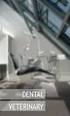 INSTRUKCJA OBSŁUGI APLIKACJI P5XS ZDALNA REGULACJA GENERATORA ULTRADŹWIĘKOWEGO NEWTRON P5XS SPIS TREŚCI 1 WPROWADZENIE...2 2 OSTRZEŻENIA...2 Użytkownicy urządzenia...2 Współpracujące urządzenia...2 3 OPIS...2
INSTRUKCJA OBSŁUGI APLIKACJI P5XS ZDALNA REGULACJA GENERATORA ULTRADŹWIĘKOWEGO NEWTRON P5XS SPIS TREŚCI 1 WPROWADZENIE...2 2 OSTRZEŻENIA...2 Użytkownicy urządzenia...2 Współpracujące urządzenia...2 3 OPIS...2
Aktualizacja oprogramowania sprzętowego bezprzewodowych pilotów zdalnego sterowania WR-1/WR-R10
 Aktualizacja oprogramowania sprzętowego bezprzewodowych pilotów zdalnego sterowania WR-1/WR-R10 Dziękujemy za wybór produktu Nikon. W tej instrukcji opisano sposób aktualizacji oprogramowania sprzętowego
Aktualizacja oprogramowania sprzętowego bezprzewodowych pilotów zdalnego sterowania WR-1/WR-R10 Dziękujemy za wybór produktu Nikon. W tej instrukcji opisano sposób aktualizacji oprogramowania sprzętowego
Instalacja. Bezprzewodowy punkt dostępowy NETGEAR 802.11ac Model WAC120. Zawartość opakowania
 Znaki towarowe NETGEAR, logo NETGEAR oraz Connect with Innovation są znakami towarowymi oraz/lub zastrzeżonymi znakami towarowymi należącymi do firmy NETGEAR Inc. oraz/lub jej spółek zależnych w USA oraz/lub
Znaki towarowe NETGEAR, logo NETGEAR oraz Connect with Innovation są znakami towarowymi oraz/lub zastrzeżonymi znakami towarowymi należącymi do firmy NETGEAR Inc. oraz/lub jej spółek zależnych w USA oraz/lub
Aktualizacja oprogramowania sprzętowego cyfrowego aparatu fotograficznego SLR
 Aktualizacja oprogramowania sprzętowego cyfrowego aparatu fotograficznego SLR Dziękujemy za wybór produktu Nikon. W niniejszej instrukcji opisano sposób aktualizacji oprogramowania sprzętowego. Jeśli użytkownik
Aktualizacja oprogramowania sprzętowego cyfrowego aparatu fotograficznego SLR Dziękujemy za wybór produktu Nikon. W niniejszej instrukcji opisano sposób aktualizacji oprogramowania sprzętowego. Jeśli użytkownik
1. ZAWARTOŚĆ PUDEŁKA. Ładowarka USB x 1. Instrukcja obsługi x 1. Wideorejestrator YI Mini Dash x 1. Kabel zasilający Micro USB 3,5 metra
 1. ZAWARTOŚĆ PUDEŁKA Ładowarka USB x 1 [Wejście: 12-24V, Wyjście: 5V] [Wygląd może się różnić] Instrukcja obsługi x 1 Wideorejestrator YI Mini Dash x 1 Kabel zasilający Micro USB 3,5 metra 2. ELEMENTY
1. ZAWARTOŚĆ PUDEŁKA Ładowarka USB x 1 [Wejście: 12-24V, Wyjście: 5V] [Wygląd może się różnić] Instrukcja obsługi x 1 Wideorejestrator YI Mini Dash x 1 Kabel zasilający Micro USB 3,5 metra 2. ELEMENTY
